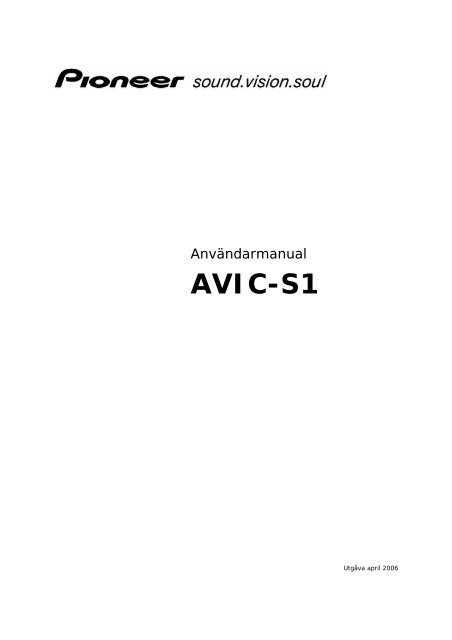Pioneer AVIC-S1 - User manual - suédois
Pioneer AVIC-S1 - User manual - suédois
Pioneer AVIC-S1 - User manual - suédois
Create successful ePaper yourself
Turn your PDF publications into a flip-book with our unique Google optimized e-Paper software.
Användar<strong>manual</strong><br />
<strong>AVIC</strong>-<strong>S1</strong><br />
Utgåva april 2006
Tryckfakta<br />
Informationen i detta dokument kan ändras utan förvarning. Denna användar<strong>manual</strong> eller någon del av den får<br />
inte utan skriftligt tillstånd från PIONEER Corporation reproduceras för något ändamål, ej heller överföras i<br />
någon form, varken elektroniskt eller mekaniskt, detta inkluderar kopiering och inspelning. Alla tekniska<br />
uppgifter, ritningar osv. faller under copyrightlagen.<br />
© Copyright 2006, PIONEER Corporation<br />
Alla rättigheder förbehålles.
Användar<strong>manual</strong> <strong>AVIC</strong>-<strong>S1</strong><br />
Innehållsförteckning<br />
1 Inledning .................................................................... 5<br />
1.1 Om denna <strong>manual</strong> ........................................................... 6<br />
1.1.1 Struktur .............................................................. 6<br />
1.1.2 Konventioner........................................................ 6<br />
1.1.3 Symboler i <strong>manual</strong>en............................................. 6<br />
1.1.4 Använda begrepp.................................................. 7<br />
1.2 Juridiska anmärkningar..................................................... 8<br />
1.2.1 Ansvar ................................................................ 8<br />
1.2.2 Varumärken ......................................................... 8<br />
1.3 Support.......................................................................... 8<br />
1.4 Funktionssätt .................................................................. 9<br />
2 Första start ............................................................... 11<br />
2.1 Strömförsörjning och batteriladdning ................................ 12<br />
2.1.1 Hemma ............................................................. 12<br />
2.1.2 I bilen ............................................................... 12<br />
2.1.3 Avslutad laddning ............................................... 12<br />
2.2 Starta navigeringssystemet ............................................. 12<br />
2.3 Grundinställningar ......................................................... 13<br />
3 Använda navigeringsprogramvaran .......................... 17<br />
3.1 Enhetens knappar .......................................................... 18<br />
3.2 Tangentbord ................................................................. 19<br />
3.2.1 Använda tangentbord .......................................... 19<br />
3.3 Ikoner.......................................................................... 21<br />
4 Navigation ................................................................ 23<br />
4.1 Allmänna anmärkningar, navigering ................................. 24<br />
4.2 Starta <strong>AVIC</strong>-<strong>S1</strong>.............................................................. 24<br />
4.3 Ange en destination ....................................................... 25<br />
4.3.1 Öppna fönstret RESMÅL ......................................... 25<br />
4.3.2 Ange målland ..................................................... 26<br />
4.3.3 Ange adress ....................................................... 27<br />
4.3.4 Ange POI ........................................................... 34<br />
4.3.5 Tidigare resmål................................................... 39<br />
4.3.6 Adressbok.......................................................... 40<br />
4.3.7 Navigera hem..................................................... 41<br />
4.3.8 Hämta en destination från kartan .......................... 42<br />
4.4 Organisera destinationer................................................. 44<br />
4.4.1 Öppna ADRESSBOK................................................ 44<br />
4.4.2 Spara ................................................................ 44<br />
4.4.3 Editera .............................................................. 46<br />
4.4.4 Radera .............................................................. 49<br />
4.5 Resvägsplanering (med etapper)...................................... 49<br />
4.5.1 Öppna fönstret RESVÄGSPLANERING........................... 50<br />
4.5.2 Ange resvägspunkt.............................................. 51<br />
4.5.3 Bläddra i resvägspunktlista................................... 52<br />
4.5.4 Editera resvägspunktlista ..................................... 52<br />
Användar<strong>manual</strong><br />
Innehållsförteckning • i
Användar<strong>manual</strong> <strong>AVIC</strong>-<strong>S1</strong><br />
4.5.5 Organisera resvägar ............................................ 53<br />
4.5.6 Beräkna resväg .................................................. 54<br />
4.5.7 Visa information om resväg .................................. 56<br />
4.5.8 Simulera resväg.................................................. 56<br />
4.5.9 Starta navigation ................................................ 57<br />
5 Arbeta med karta ...................................................... 59<br />
5.1 Statusindikering ............................................................ 60<br />
5.2 Zoom ........................................................................... 62<br />
5.3 Kartvy.......................................................................... 63<br />
5.3.1 Kartvy STANDARD ................................................. 63<br />
5.3.2 Kartvy SÖK DESTINATION ........................................ 64<br />
5.3.3 Kartvy VISA DESTINATION........................................ 66<br />
5.4 Karta under navigering ................................................... 67<br />
5.4.1 Ta hänsyn till trafikmeddelanden........................... 69<br />
6 Användbara funktioner ............................................. 71<br />
6.1 Etappmål...................................................................... 72<br />
6.2 Köra till nästa destination ............................................... 72<br />
6.3 Spärra vägavsnitt .......................................................... 73<br />
6.4 Ändra resvägsalternativ .................................................. 75<br />
6.5 Simulering .................................................................... 76<br />
7 Trafikinformation ...................................................... 77<br />
7.1 Öppna fönstret TRAFIK..................................................... 78<br />
7.2 Söka sändare ................................................................ 79<br />
7.3 TMC-kategorier.............................................................. 80<br />
7.4 Visa alla trafikmeddelanden i listform................................ 81<br />
7.5 Visa trafikmeddelanden för aktuell resväg i listform ............ 83<br />
8 Konfigurera <strong>AVIC</strong>-<strong>S1</strong>................................................. 85<br />
8.1 Öppna fönstret INSTÄLLNINGAR........................................... 86<br />
8.2 Inriktning ..................................................................... 87<br />
8.3 2D/3D.......................................................................... 87<br />
8.4 Dag / natt..................................................................... 87<br />
8.5 Resvägsalternativ .......................................................... 88<br />
8.6 POI på kartan................................................................ 89<br />
8.7 Visad information........................................................... 91<br />
8.7.1 Aktuellt klockslag................................................ 91<br />
8.7.2 Aktuell gata ....................................................... 92<br />
8.7.3 Kompass ........................................................... 92<br />
8.7.4 Hastighetsbegränsning ........................................ 92<br />
8.7.5 Hastighet........................................................... 93<br />
8.7.6 Resmålsinfo ....................................................... 93<br />
8.7.7 Etappinfo ........................................................... 93<br />
8.7.8 Visad tid ............................................................ 94<br />
8.7.9 Gatunamn (2D) .................................................. 94<br />
8.7.10 GPS/aktuell position ............................................ 94<br />
8.7.11 Batteristatus ...................................................... 95<br />
8.7.12 TMC-status ........................................................ 95<br />
ii • Innehållsförteckning<br />
Användar<strong>manual</strong>
Användar<strong>manual</strong> <strong>AVIC</strong>-<strong>S1</strong><br />
8.8 Hastighetsvarning .......................................................... 96<br />
8.9 Bakgrund...................................................................... 97<br />
8.10 Autozoom ..................................................................... 97<br />
8.11 Hemadress ................................................................... 97<br />
8.12 Telefonmeny ................................................................. 98<br />
8.13 Hårdvara ...................................................................... 98<br />
8.13.1 Demoläge .......................................................... 99<br />
8.13.2 Ljusstyrka.......................................................... 99<br />
8.13.3 Batteristatus .....................................................100<br />
8.13.4 GPS-status........................................................101<br />
8.13.5 Radiodämpning..................................................102<br />
8.14 Regionala inställningar...................................................102<br />
8.14.1 Språk ...............................................................103<br />
8.14.2 Tidszon.............................................................103<br />
8.14.3 Tidsformat ........................................................104<br />
8.14.4 Avstånd............................................................104<br />
8.15 Produktversion .............................................................104<br />
8.16 Återställa grundinställningar ...........................................104<br />
9 Bilaga...................................................................... 105<br />
9.1 Bilaga A: Återställa program och karta.............................106<br />
9.1.1 Återställa grundinställningar ................................106<br />
9.1.2 Återställa karta..................................................107<br />
10 Ordlista ................................................................... 109<br />
11 Index ...................................................................... 111<br />
Användar<strong>manual</strong><br />
Innehållsförteckning • iii
Användar<strong>manual</strong> <strong>AVIC</strong>-<strong>S1</strong><br />
1 Inledning<br />
I detta kapitel:<br />
1.1 Om denna <strong>manual</strong> Sida 6<br />
Struktur<br />
Konventioner<br />
Symboler i <strong>manual</strong>en<br />
Använda begrepp<br />
1.2 Juridiska anmärkningar Sida 8<br />
Ansvar<br />
Varumärken<br />
1.3 Support Sida 8<br />
1.4 Funktionssätt Sida 9<br />
Inledning - 5 -
Användar<strong>manual</strong> <strong>AVIC</strong>-<strong>S1</strong><br />
1.1 Om denna <strong>manual</strong><br />
1.1.1 Struktur<br />
Hitta information<br />
snabbt<br />
När du söker information eller förklaring till ett speciellt begrepp<br />
kan du söka på följande ställen i <strong>manual</strong>en:<br />
Fr.o.m sida 7 i listan "Använda begrepp" kan du se vilka<br />
begrepp som används i denna <strong>manual</strong>.<br />
Fr.o.m sida 109 finns förklaring till använda fackbegrepp och<br />
förkortningar i Ordlista.<br />
Fr.o.m sida 111 finns en Index med sidoangivelser.<br />
1.1.2 Konventioner<br />
Konventioner<br />
Följande textstilar används i denna <strong>manual</strong> för att<br />
uppmärksamma på vissa textstycken och för att underlätta<br />
läsningen.<br />
Typsnitt<br />
Fet<br />
Fet och kursiv<br />
SMÅ VERSALER<br />
Användning<br />
Knappar, ikoner, namn på fält och element<br />
på gränssnittet. Används även för varningar<br />
och noteringar.<br />
Registrerade namn och varumärken.<br />
Fönster, dialogrutor och titlar.<br />
1.1.3 Symboler i <strong>manual</strong>en<br />
Symboler<br />
Följande symboler indikerar viktiga textstycken:<br />
Symbol<br />
Användning<br />
Anvisningar och tips om hur navigeringen<br />
med <strong>AVIC</strong>-<strong>S1</strong> kan underlättas<br />
Ytterligare information och förklaringar<br />
Varningsinstruktioner<br />
- 6 - Om denna <strong>manual</strong>
Användar<strong>manual</strong> <strong>AVIC</strong>-<strong>S1</strong><br />
1.1.4 Använda begrepp<br />
Använda begrepp<br />
Denna handbok använder en viss terminologi för att benämna<br />
produkter och användarens kommandon.<br />
Begrepp<br />
Display<br />
Fönster<br />
Flik<br />
Dialogfönster<br />
Ikon<br />
Symbol<br />
Inmatningsfält<br />
Fokus, se även<br />
Markera<br />
Skrollhjul<br />
Knapp<br />
Aktivera<br />
Markera<br />
Tryck<br />
Användning<br />
Den faktiska visualiseringsenheten på<br />
navigeringsenheten.<br />
Ett funktionellt programfönster som täcker<br />
hela displayen.<br />
Navigeringsprogrammet hanteras i huvudsak<br />
med två flikar, fliken RESMÅL och fliken<br />
INSTÄLLNINGAR. När du använder<br />
navigeringsenheten med tillvalet TMC-Kit<br />
(ND-TMC1) finns även fliken TRAFIK.<br />
Klicka på en flik för att öppna fönstret.<br />
Ett dialogfönster är i princip samma sak som<br />
ett fönster, den enda skillnaden är att inte<br />
displayen fylls helt. Fönsret innehåller ikoner<br />
som OK eller Avbryt i nedre kanten. Ofta<br />
visas även en fråga eller en anvisning.<br />
Knappar i fönstren vilka ger ett kommando<br />
till programmet när man klickar på dem.<br />
Ikonerna kan innehålla text och/eller bild.<br />
Små informationsikoner i fönstren. Ett<br />
exempel är symbolen för GPS-mottagning.<br />
Ett klick på symbolen aktiverar inget<br />
kommando.<br />
Ett fält där man kan ange uppgifter.<br />
Inmatningsfälten betecknas ofta med text<br />
över eller i början av inmatningsfältet.<br />
Punkten i en lista som är markerad när man<br />
trycker i mitten av skrollhjulet. Denna punkt<br />
visas markerad gentemot de övriga<br />
punkterna i listan.<br />
Flytta markeringen från en punkt till en<br />
annan med skrollhjulet.<br />
Skrollhjulet sitter i mitten under displayen.<br />
Med detta hjul kan du gå Upp och Ned.<br />
Du kan även bekräfta OK med skrollhjulet<br />
genom att trycka på mitten.<br />
Till vänster och höger om skrollhjulet finns<br />
två knappar med MENU och MAP.<br />
Klicka i kontrollrutan så att en bock visas.<br />
Klicka på en alternativikon för att fylla rutan.<br />
Välj en punkt med skrollhjulet för att<br />
markera.<br />
Används endast för knapparna på<br />
navigeringsenheten och för skrollhjulet.<br />
Inledning - 7 -
Användar<strong>manual</strong> <strong>AVIC</strong>-<strong>S1</strong><br />
1.2 Juridiska anmärkningar<br />
1.2.1 Ansvar<br />
Begränsning av<br />
ansvar<br />
Programvaran och <strong>manual</strong>en kan ändras utan föregående<br />
meddelande. PIONEER Corporation kan inte hållas ansvarig för<br />
riktigheten i <strong>manual</strong>en eller hållas ansvariga för skador som<br />
uppstår vid användningen av den.<br />
För att förbättra kvalitén på våra produkter välkomnar vi alla<br />
förslag för förbättringar och rapporter om alla eventuella fel.<br />
1.2.2 Varumärken<br />
Registrerade<br />
varumärken<br />
Alla varumärken, som nämns i detta dokument är möjligtvis<br />
registrerade av tredje part och lyder under nuvarande lagar samt<br />
deras ägare utan undantag. Alla nämnda produktnamn, sällskap<br />
eller märken kan vara registrerade varumärken. Varje rättighet<br />
som inte uttryckligen ges är otillåten.<br />
Frånvaron av märkning av registrerade varumärken skall inte<br />
uppfattas som att det aktuella varumärket inte är skyddat.<br />
Windows och ActiveSync är varumärken som är registrerade<br />
av Microsoft Corporation.<br />
1.3 Support<br />
Vänligen vänd dig till återförsäljaren eller företaget som sålt navigeringssystemet i<br />
händelse av garantifall, service eller annan information. Besök nedanstående webbplats<br />
om du vill ha ytterligare information:<br />
- 8 - Juridiska anmärkningar
Användar<strong>manual</strong> <strong>AVIC</strong>-<strong>S1</strong><br />
1.4 Funktionssätt<br />
<strong>AVIC</strong>-<strong>S1</strong><br />
GPS funktion<br />
Navigation med GPS<br />
Den tid då man använde kartor för komplicerade och frustrerande<br />
vägbeskrivningar är förbi. Ditt navigationssystem <strong>AVIC</strong>-<strong>S1</strong> tar<br />
dig snabbt och smidigt dit du vill utan att behöva bläddra fram<br />
och tillbaka.<br />
Global Positioning System (GPS) utvecklades under 1970-talet av<br />
amerikansk militär för att användas som vapenstyrningssystem.<br />
GPS bygger på totalt 24 satelliter som kretsar runt jorden och<br />
skickar ut signaler. GPS-mottagaren tar emot dessa signaler och<br />
beräknar avståndet till de olika satelliterna med hjälp av<br />
signaltiden. Därmed kan den aktuella geografiska positionen<br />
bestämmas.<br />
Minst tre satelliter är nödvändiga för att göra en<br />
positionsbestämning, med information från minst fyra satelliter<br />
kan man även räkna ut höjden. Felmarginalen är 3 meter.<br />
Medlevererade kartmaterial innehåller även geografiska<br />
koordinater för de olika specialdestinationenerna, gator och orter.<br />
Navigeringssystemet kan beräkna en resväg från en<br />
utgångspunkt till en destinationspunkt.<br />
Navigeringssystemet bestämmer din exakta position och visar<br />
positionen på kartan, när det kan ta emot signaler från minst 3<br />
satelliter. Denna position kan användas som utgångspunkt för en<br />
resväg.<br />
Positionsbestämningen uppdateras varje sekund. Du kan därför<br />
följa din egen position på kartan.<br />
Inledning - 9 -
Användar<strong>manual</strong> <strong>AVIC</strong>-<strong>S1</strong><br />
2 Första start<br />
I detta kapitel:<br />
2.1 Strömförsörjning och batteriladdning Sida 12<br />
Hemma<br />
I bilen<br />
Avslutad laddning<br />
2.1 Strömförsörjning och batteriladdning Sida 12<br />
2.2 Starta navigeringssystemet Sida 12<br />
2.3 Grundinställningar Sida 13<br />
Första start - 11 -
Användar<strong>manual</strong> <strong>AVIC</strong>-<strong>S1</strong><br />
2.1 Strömförsörjning och batteriladdning<br />
Batteriet är tomt när du packat upp ditt navigeringssystem. Du<br />
måste ansluta enheten till en extern strömkälla för att ladda<br />
batteriet.<br />
Du kan även använda enheten om den är ansluten till extern<br />
strömförsörjning när batteriet är tomt.<br />
2.1.1 Hemma<br />
1. Anslut den mindre kontakten för 220V-laddningskabeln i<br />
motsvarande uttag på navigeringsenhetens undersida.<br />
2. Anslut den andra kontakten i ett vägguttag.<br />
Batteriets laddningslampa till vänster om skärmen lyser<br />
orange.<br />
2.1.2 I bilen<br />
1. Installera vaggan enligt instruktionerna i bifogade<br />
instruktioner.<br />
2. Placera enheten i vaggan.<br />
Batteriets laddningslampa till vänster om skärmen lyser<br />
orange.<br />
2.1.3 Avslutad laddning<br />
Batteriet är helt laddat när lampan lyser grön.<br />
OBS: Ta inte bort enheten från strömkällan innan batteriet är<br />
fullständigt laddat, speciellt inte om det laddas första gången.<br />
Batteriet kan skadas.<br />
2.2 Starta navigeringssystemet<br />
Du kan använda navigeringssystemet så fort du anslutit det till<br />
strömkällan.<br />
1. Skjut huvudströmbrytaren på enhetens baksida till ON.<br />
Om huvudströmbrytaren redan står på ON, tryck<br />
startknappen på enhetens ovansida.<br />
Bilden PIONEER visas kort under uppstarten.<br />
- 12 - Strömförsörjning och batteriladdning
Användar<strong>manual</strong> <strong>AVIC</strong>-<strong>S1</strong><br />
2.3 Grundinställningar<br />
Grundinställningar<br />
När du startar <strong>AVIC</strong>-<strong>S1</strong> första gången blir du uppmanad att:<br />
Ställa in språket med vilket navigeringssystemet skall<br />
hanteras<br />
Ange giltig tidszon för din aktuella position så att<br />
ankomsttider kan anges korrekt<br />
Ange önskat format för tidsangivelser (12h/24h) och avstånd<br />
(km/mi).<br />
1. Starta navigeringsenheten.<br />
Fönstret SPRÅK öppnas.<br />
Språk<br />
2. Klicka på språket med vilket navigeringssystemet skall<br />
hanteras.<br />
När du klickat på språket visas en inforuta som talar om att<br />
systemet måste startas om.<br />
3. Klicka på ikonen OK.<br />
Systemet startar om. Det inställda språket är nu aktiverat.<br />
Första start - 13 -
Användar<strong>manual</strong> <strong>AVIC</strong>-<strong>S1</strong><br />
Tidszon<br />
Fönstret TIDSZON öppnas.<br />
Sommartid<br />
4. Klicka på tidzonen som gäller för din aktuella position.<br />
Bläddra Upp och Ned i listan med resp. ikon. Större städer<br />
inom respektive tidszon anger korrekt tidszon.<br />
Fönstret SOMMARTID öppnas.<br />
Tidsformat<br />
5. Ange om sommartid råder med (Ja) eller (Nej).<br />
Fönstret TIDSFORMAT öppnas.<br />
6. Ange om klockslagen skall visas i engelskt 12-timmarsformat<br />
(12h) eller europeiskt 24-timmarsformat (24h).<br />
- 14 - Grundinställningar
Användar<strong>manual</strong> <strong>AVIC</strong>-<strong>S1</strong><br />
Avståndsenhet<br />
Fönstret AVSTÅNDSENHET öppnas.<br />
Inledning<br />
7. Ange om avstånden skall visas i kilometer (km) eller i miles<br />
(mi.<br />
Fönstret INLEDNING öppnas.<br />
8. Ange om du vill se en kort inledning om hanteringen av<br />
navigeringsprogrammet (Ja) eller (Nej).<br />
I förekommande fall visas följande meddelandefönster:<br />
9. Läs meddelandet och klicka på OK om du accepterar<br />
varningen.<br />
Första start - 15 -
Användar<strong>manual</strong> <strong>AVIC</strong>-<strong>S1</strong><br />
Fönstret RESMÅL öppnas.<br />
- 16 - Grundinställningar
Användar<strong>manual</strong> <strong>AVIC</strong>-<strong>S1</strong><br />
3 Använda<br />
navigeringsprogramvaran<br />
I detta kapitel:<br />
3.1 Enhetens knappar Sida 18<br />
3.2 Tangentbord Sida 19<br />
Använda tangentbord<br />
3.3 Ikoner Sida 21<br />
Använda navigeringsprogramvaran - 17 -
Användar<strong>manual</strong> <strong>AVIC</strong>-<strong>S1</strong><br />
3.1 Enhetens knappar<br />
Knappar<br />
Vänster knapp<br />
MItten<br />
Höger knapp<br />
Starta/<br />
Stänga enheten<br />
Under skärmen finns följande knappar med vilka du snabbt kan<br />
hantera de viktigaste funktionerna:<br />
Position i karta<br />
Öppnar kartan i standardkartbilden och visar aktuell position.<br />
Växla mellan 2D- och 3D-vy när din aktuella position visas (dvs<br />
när GPS-signal finns).<br />
Skrollhjul<br />
Enheten har ett skrollhjul som kan skrollas upp och ned samt<br />
tryckas.<br />
I en lista:<br />
Vrid skollhjulet upp/ned för att markera föregående/efterföljande<br />
listpost.<br />
Tryck i mitten på skrollhjulet för att överta den markerade<br />
listposten.<br />
I kartvy:<br />
Vrid skollhjulet upp för att öka volymen för köranvisningarna.<br />
Vrid skollhjulet ned för att sänka volymen för köranvisningarna.<br />
Tryck i mitten på skrollhjulet för att öppna ADRESSBOK.<br />
Tryck kort när kartan är öppen:<br />
Fönstret RESMÅL öppnas.<br />
Tryck kort när kartan är stängd:<br />
Öppnar kartan som den senast stängdes.<br />
Tryck länge:<br />
Hämtar telefonfunktionen till förgrunden.<br />
Tryck kort i telefonfunktionen:<br />
Hämtar navigeringsprogrammet till förgrunden.<br />
På enhetens ovansida finns en knapp för att starta och stänga<br />
enheten.<br />
Till- /Frånknapp<br />
Starta / stänga enheten.<br />
- 18 - Enhetens knappar
Användar<strong>manual</strong> <strong>AVIC</strong>-<strong>S1</strong><br />
3.2 Tangentbord<br />
Översikt<br />
Ett tangentbord visas i skärmens nedre område när<br />
textinmatningar måste göras.<br />
3.2.1 Använda tangentbord<br />
Intelligent<br />
tangentbord<br />
Du kan använda fingret för att skriva med tangentbordet. Här<br />
används endast stora bokstäver.<br />
Du behöver inte ange specialtecken eller omljud. <strong>AVIC</strong>-<strong>S1</strong> fyller i<br />
rätt tecken automatiskt. Du söker staden München, ange<br />
MUNCHEN utan prickar.<br />
Systemet innehåller en databas och kan hitta orter eller gator<br />
med angiven bokstavskombination.<br />
När du anger en bokstav, inaktiveras de bokstäver som inte<br />
längre passar in i sammanhanget.<br />
Ortnamn eller gatunamn som börjar med angivna bokstäver visas<br />
ovanför tangentbordet.<br />
Använda navigeringsprogramvaran - 19 -
Användar<strong>manual</strong> <strong>AVIC</strong>-<strong>S1</strong><br />
Om ett gatunamn eller namnet för en POI består av flera ord,<br />
kan du ange början av varje ord. T.ex. Friedrich-Ebert-Straße,<br />
ange FRI... eller EBE...<br />
Om ett ortnamn består av flera ord, kan du dock endast ange<br />
begynnelsebokstäverna för det första ordet.<br />
Bläddra Upp och Ned i listan med resp. ikon.<br />
Klicka på det korrekta ortnamnet eller gatunamnet när det visas i<br />
listan.<br />
Anmärkn: Du kan även använda skrollhjulet under skärmen för<br />
att bläddra i listan. Tryck sedan skrollhjulet när korrekt ortnamn<br />
eller gatunamn är markerat. Detta har samma funktion som att<br />
klicka på ortnamnet eller gatunamnet i listan.<br />
Infoga blanksteg,<br />
radera tecken<br />
Tryck på denna ikon för att mata in ett blanksteg<br />
.<br />
Tryck på denna ikon för att radera tecknet före markören.<br />
Växla mellan siffror<br />
och bokstäver<br />
.<br />
Tryck denna ikon för att skriva siffror, t.ex. ett postnummer<br />
.<br />
Tryck denna ikon för att återgå till bokstäver<br />
.<br />
- 20 - Tangentbord
Användar<strong>manual</strong> <strong>AVIC</strong>-<strong>S1</strong><br />
Specialtecken<br />
Tryck denna ikon för att skriva specialtecken.<br />
.<br />
Specialtecken visas.<br />
Bokstavstangentbordet visas automatiskt när du angivit ett<br />
specialtecken.<br />
Du behöver inte ange specialtecken för adressuppgifter men de<br />
kan vara nödvändiga när du vill döpa sparade destinationer eller<br />
resvägar.<br />
3.3 Ikoner<br />
Ikoner<br />
Följande funktionsikoner finns i höger skärmkant:<br />
Tillbaka<br />
I en karta: Återställer kartan till standardvy.<br />
I ett annat fönster: Öppnar senaste fönster.<br />
Åt vänster / åt höger<br />
Skrolla åt vänster eller åt höger i ett fönster om inte alla<br />
alternativ får plats på skärmen.<br />
Visa på karta<br />
I en lista: Visar listposten i kartan.<br />
Använda navigeringsprogramvaran - 21 -
Användar<strong>manual</strong> <strong>AVIC</strong>-<strong>S1</strong><br />
4 Navigation<br />
I detta kapitel:<br />
4.1 Allmänna anmärkningar, navigering Sida 24<br />
4.2 Starta <strong>AVIC</strong>-<strong>S1</strong> Sida 24<br />
4.3 Ange en destination Sida 25<br />
Öppna fönstret RESMÅL<br />
Ange målland<br />
Ange adress<br />
Ange POI<br />
Tidigare resmål<br />
Adressbok<br />
Navigera hem<br />
Hämta en destination från kartan<br />
4.4 Organisera destinationer Sida 44<br />
Öppna ADRESSBOK<br />
Spara<br />
Editera<br />
Radera<br />
4.5 Resvägsplanering (med etapper) Sida 49<br />
Öppna fönstret RESVÄGSPLANERING<br />
Ange resvägspunkt<br />
Bläddra i resvägspunktlista<br />
Editera resvägspunktlista<br />
Organisera resvägar<br />
Beräkna resväg<br />
Visa information om resväg<br />
Simulera resväg<br />
Starta navigation<br />
Navigation - 23 -
Användar<strong>manual</strong> <strong>AVIC</strong>-<strong>S1</strong><br />
4.1 Allmänna anmärkningar, navigering<br />
Användandet av <strong>AVIC</strong>-<strong>S1</strong> sker på egen risk.<br />
OBS: Kontrollera att du läst och förstått avsnittet Viktig<br />
Information på program-DVD:n innan du använder detta<br />
navigationssystem.<br />
Ankommen till din<br />
destination<br />
När du ankommit till din destination meddelar systemet "Ni har<br />
ankommit till din destination"<br />
Kartan står inte längre i navigeringsläge. En färglagd pil visar din<br />
aktuella position.<br />
4.2 Starta <strong>AVIC</strong>-<strong>S1</strong><br />
Starta <strong>AVIC</strong>-<strong>S1</strong><br />
1. Starta enheten.<br />
I förekommande fall visas följande meddelandefönster:<br />
2. Läs meddelandet och klicka på OK om du accepterar<br />
varningen.<br />
Fönstret RESMÅL öppnas.<br />
- 24 - Allmänna anmärkningar, navigering
Användar<strong>manual</strong> <strong>AVIC</strong>-<strong>S1</strong><br />
Fönster RESMÅL<br />
Du kan ange en destination, planera och editerar resvägar<br />
eller låta visa resvägarna på kartan i fönstret RESMÅL.<br />
Anmärkn: <strong>AVIC</strong>-<strong>S1</strong> öppnas alltid med den skärm som var aktiv<br />
när enheten stängdes av.<br />
4.3 Ange en destination<br />
Grundläggande<br />
navigation<br />
I det här kapitlet kommer du att lära dig hur du anger, väljer och<br />
hanterar destinationer i <strong>AVIC</strong>-<strong>S1</strong>.<br />
Kartvyn under navieringen visas i kapitel "Starta navigation" på<br />
sid. 57.<br />
Anmärkn:Inställningarna i RESVÄGSALTERNATIV beaktas när<br />
resvägen beräknas.<br />
För ytterligare information, se kapitel "Resvägsalternativ" på<br />
sid. 88<br />
4.3.1 Öppna fönstret RESMÅL<br />
Öppna fönstret<br />
RESMÅL<br />
Angivelsen av en destination eller resvägsplaneringen börjar alltid<br />
med fönstret RESMÅL.<br />
Du kan öppna fönstret RESMÅL på följande sätt:<br />
När kartan visas:<br />
1. Tryck knappen MENU till höger under skärmen.<br />
När ett annat fönster är öppet:<br />
1. Tryck knappen MAP.<br />
Kartan öppnas.<br />
2. Tryck knappen MENU.<br />
Navigation - 25 -
Användar<strong>manual</strong> <strong>AVIC</strong>-<strong>S1</strong><br />
Fönstret RESMÅL öppnas.<br />
4.3.2 Ange målland<br />
Sökning på orter och vissa POIs kan endast göras inom ett<br />
bestämt land.<br />
Vilket land som är möjligt visas i ikonen Land i skärmens nedre<br />
högra hörn.<br />
1. Klicka på ikonen Land om orten eller POI ligger i ett annat<br />
land.<br />
- 26 - Ange en destination
Användar<strong>manual</strong> <strong>AVIC</strong>-<strong>S1</strong><br />
Fönstret LAND öppnas.<br />
2. Bläddra med ikonerna Upp och Ned (eller skrollhjulet) för att<br />
bläddra i landslistan.<br />
3. Klicka på det land där destinationen ligger.<br />
4.3.3 Ange adress<br />
Det finns olika sätt att ange adresser. Välj<br />
Adress (ort, gata, ev. husnummer) om du vet den fullständiga<br />
adressen<br />
Centrum (endast ortnamn) om du vill hitta centrum för en<br />
bestämd stad eller om det saknas gator på orten<br />
Postnummer (postnummer, gata, ev. husnummer) om du kan<br />
ange ortens postnummer<br />
Korsning (ort, gata, tvärgata) om gatan är mycket lång och<br />
du inte kan ange husnummer men vet namnet på en<br />
tvärgata.<br />
Navigation - 27 -
Användar<strong>manual</strong> <strong>AVIC</strong>-<strong>S1</strong><br />
Adress (ort, gata, ev. husnummer)<br />
1. Öppna fönstret RESMÅL. (se sid. 25)<br />
2. Klicka på ikonen Adress-sökning i fönstret RESMÅL.<br />
Tangentbordet visas med inmatningsfältet Ort.<br />
Anmärkn: Om ikonen Land i skärmens nedre högra hörn<br />
inte visar landet där destinationen ligger, klicka på ikonen.<br />
Ange landet (se "Ange målland", sid. 26).<br />
3. Ange orten.<br />
Anmärkn: De senaste åtta (8) orterna i landet visas<br />
kronologiskt om dessa redan visats en gång förut. Klicka på<br />
på orten om du vill ange en av dem.<br />
4. Klicka på orten när den visas i listan ovanför tangentbordet.<br />
Tangentbordet visas med inmatningsfältet Gata.<br />
- 28 - Ange en destination
Användar<strong>manual</strong> <strong>AVIC</strong>-<strong>S1</strong><br />
5. Ange gatan.<br />
Anmärkn: De senaste åtta (8) gatorna på orten visas<br />
kronologiskt om dessa redan visats en gång förut. Klicka på<br />
på gatan om du vill ange en av dem.<br />
6. Klicka på gatan när den visas i listan ovanför tangentbordet.<br />
Tangentbordet visas med inmatningsfältet Husnummer.<br />
7. Ange husnumret.<br />
Klicka på husnumret när den visas i listan ovanför<br />
tangentbordet.<br />
Om du inte vet husnumret eller inte vill ange det, klicka på<br />
ikonen Utan husnr.<br />
Resvägen beräknas. Kartan visas och du kan börja köra när<br />
beräkningen är avslutad och GPS-mottagning föreligger.<br />
Navigation - 29 -
Användar<strong>manual</strong> <strong>AVIC</strong>-<strong>S1</strong><br />
Centrum (endast ortnamn)<br />
1. Öppna fönstret RESMÅL. (se sid. 25)<br />
2. Klicka på ikonen Höger i fönstret RESMÅL.<br />
3. Klicka på ikonen Centrum.<br />
Tangentbordet visas med inmatningsfältet Ort.<br />
Anmärkn: Om ikonen Land i skärmens nedre högra hörn<br />
inte visar landet där destinationen ligger, klicka på ikonen.<br />
Ange landet.<br />
4. Ange orten.<br />
Anmärkn: De senaste åtta (8) orterna i landet visas<br />
kronologiskt om dessa redan visats en gång förut. Klicka på<br />
på orten om du vill ange en av dem.<br />
5. Klicka på orten när den visas i listan ovanför tangentbordet.<br />
Resvägen beräknas. Kartan visas när beräkningen är avslutad<br />
Postnummer (postnummer, gata, ev. husnummer)<br />
1. Öppna fönstret RESMÅL. (se sid. 25)<br />
2. Klicka på ikonen Höger i fönstret RESMÅL.<br />
3. Klicka på ikonen Sök på postnr.<br />
- 30 - Ange en destination
Användar<strong>manual</strong> <strong>AVIC</strong>-<strong>S1</strong><br />
Tangentbordet visas med inmatningsfältet Postnummer.<br />
Anmärkn: Om ikonen Land i skärmens nedre högra hörn<br />
inte visar landet där destinationen ligger, klicka på ikonen.<br />
Ange landet (se "Ange målland", sid. 26).<br />
4. Ange ortens postnummer.<br />
Anmärkn: De senaste åtta (8) orterna i landet visas<br />
kronologiskt om dessa redan visats en gång förut. Klicka på<br />
på orten om du vill ange en av dem.<br />
5. Klicka på postnumret när den visas i listan ovanför<br />
tangentbordet.<br />
Tangentbordet visas med inmatningsfältet Gata.<br />
6. Ange gatan.<br />
Anmärkn: De senaste åtta (8) gatorna på orten visas<br />
kronologiskt om dessa redan visats en gång förut. Klicka på<br />
på gatan om du vill ange en av dem.<br />
Navigation - 31 -
Användar<strong>manual</strong> <strong>AVIC</strong>-<strong>S1</strong><br />
7. Klicka på gatan när den visas i listan ovanför tangentbordet.<br />
Tangentbordet visas med inmatningsfältet Husnummer.<br />
8. Ange husnumret.<br />
Korsning (ort, gata, tvärgata)<br />
Klicka på husnumret när den visas i listan ovanför<br />
tangentbordet.<br />
Om du inte vet husnumret eller inte vill ange det, klicka på<br />
ikonen Utan husnr.<br />
Resvägen beräknas. Kartan visas när beräkningen är avslutad<br />
1. Öppna fönstret RESMÅL. (se sid. 25)<br />
2. Klicka på ikonen Höger i fönstret RESMÅL.<br />
3. Klicka på ikonen Korsning.<br />
Tangentbordet visas med inmatningsfältet Ort.<br />
Anmärkn: Om ikonen Land i skärmens nedre högra hörn<br />
inte visar landet där destinationen ligger, klicka på ikonen.<br />
Ange landet (se "Ange målland", sid. 26).<br />
4. Ange orten.<br />
- 32 - Ange en destination
Användar<strong>manual</strong> <strong>AVIC</strong>-<strong>S1</strong><br />
Anmärkn: De senaste åtta (8) orterna i landet visas<br />
kronologiskt om dessa redan visats en gång förut. Klicka på<br />
på orten om du vill ange en av dem.<br />
5. Klicka på orten när den visas i listan ovanför tangentbordet.<br />
Tangentbordet visas med inmatningsfältet Gata.<br />
6. Ange gatan.<br />
Anmärkn: De senaste åtta (8) gatorna på orten visas<br />
kronologiskt om dessa redan visats en gång förut. Klicka på<br />
på gatan om du vill ange en av dem.<br />
7. Klicka på gatan när den visas i listan ovanför tangentbordet.<br />
Tangentbordet visas med inmatningsfältet Tvärgata.<br />
8. Ange tvärgatan.<br />
Klicka på tvärgatan när den visas i listan ovanför<br />
tangentbordet.<br />
Resvägen beräknas. Kartan visas när beräkningen är avslutad<br />
Navigation - 33 -
Användar<strong>manual</strong> <strong>AVIC</strong>-<strong>S1</strong><br />
4.3.4 Ange POI<br />
POI<br />
Intressanta platser s.k. POI (Point of interest) finns lagrade i<br />
navigeringssystemets databas. Detta är adresser eller punkter på<br />
kartan som är sorterade efter kategorier.<br />
POIs är t.ex. flygplatser, färjehamnar, restauranger, hotell,<br />
bensinstationer, offentliga byggnader, läkare, sjukhus,<br />
inköpscentra osv.<br />
POIs visas med en symbol på kartan. Detaljerad information finns<br />
i kapitel "POI på kartan" på sid. 89.<br />
POI-punkterna kan även anges som navigeringsmål.<br />
Det finns olika sätt att ange POIs. Välj<br />
POI i närheten om du t.ex. söker närmaste bensinstation eller<br />
närmaste restaurang.<br />
POI på annan ort om du t.ex. söker en viss teater eller<br />
restaurang i en viss stad.<br />
POI i hela landet om du t.ex. söker närmaste flygplats eller<br />
närmaste järnvägsstation.<br />
POI i närheten<br />
Anmärkn:Du kan endast ange POI i närheten om du har en GPSmottagare<br />
ansluten och din aktuella position går att bestämma.<br />
1. Öppna fönstret RESMÅL. (se sid. 25)<br />
2. Klicka på ikonen Sök POI i fönstret RESMÅL.<br />
3. Klicka på ikonen i närheten.<br />
Fönstret KATEGORI öppnas.<br />
4. Bläddra med ikonerna Upp och Ned (eller skrollhjulet) för att<br />
bläddra i kategorilistan.<br />
5. Klicka på kategorin där POI-punkten finns.<br />
- 34 - Ange en destination
Användar<strong>manual</strong> <strong>AVIC</strong>-<strong>S1</strong><br />
Fönstret UNDERKATEGORI öppnas. Överst visas kategorin som<br />
du just öppnade.<br />
6. Bläddra med ikonerna Upp och Ned (eller skrollhjulet) för att<br />
bläddra i underkategorierna.<br />
7. Klicka på underkategorin där POI-punkten finns.<br />
Om du inte vill ange en underkategori, klicka på Alla<br />
kategorier (överst).<br />
Fönstret POI I NÄRHETEN öppnas. Överst visas underkategorin<br />
som du just öppnade.<br />
Nu visas alla destinationer i angiven kategorie / underkategori<br />
som finns inom en viss omkrets, runt den aktuella positionen<br />
8. Bläddra med ikonerna Upp och Ned (eller skrollhjulet) för att<br />
bläddra i POI-punkterna.<br />
9. Klicka på den POI som du vill navigera till.<br />
Resvägen beräknas. Kartan visas när beräkningen är avslutad<br />
Navigation - 35 -
Användar<strong>manual</strong> <strong>AVIC</strong>-<strong>S1</strong><br />
Hittar inga POI<br />
Söka inom större<br />
omkrets<br />
Ett meddelandefönster visas om POI-punkter saknas med<br />
angiven kategori i närheten.<br />
1a Klicka på Fler… för att söka POIs inom en större omkrets.<br />
- ELLER –<br />
1b Klicka på ikonen OK för att återgå till fönstret<br />
UNDERKATEGORI.<br />
Om listan över POIs är kort, kan du söka inom en större omkrets:<br />
1. Klicka på ikonen Fler....<br />
Listan visar nu POIs inom en större omkrets.<br />
Upprepa detta flera gånger.<br />
POI på annan ort<br />
1. Öppna fönstret RESMÅL. (se sid. 25)<br />
2. Klicka på ikonen Sök POI i fönstret RESMÅL.<br />
3. Klicka på ikonen ...på annan ort.<br />
Tangentbordet visas med inmatningsfältet Ort.<br />
Anmärkn: Om ikonen Land i skärmens nedre högra hörn<br />
inte visar landet där destinationen ligger, klicka på ikonen.<br />
Ange landet (se "Ange målland", sid. 26).<br />
4. Ange orten där du söker en POI.<br />
Anmärkn: De senaste åtta (8) orterna i landet visas<br />
kronologiskt om dessa redan visats en gång förut. Klicka på<br />
på orten om du vill ange en av dem.<br />
5. Klicka på orten när den visas i listan ovanför tangentbordet.<br />
- 36 - Ange en destination
Användar<strong>manual</strong> <strong>AVIC</strong>-<strong>S1</strong><br />
Fönstret KATEGORI öppnas.<br />
6. Bläddra med ikonerna Upp och Ned (eller skrollhjulet) för att<br />
bläddra i kategorilistan.<br />
7. Klicka på kategorin där POI-punkten finns.<br />
Fönstret UNDERKATEGORI öppnas. Överst visas kategorin som<br />
du just öppnade.<br />
8. Bläddra med ikonerna Upp och Ned (eller skrollhjulet) för att<br />
bläddra i underkategorierna.<br />
9. Klicka på underkategorin där POI-punkten finns.<br />
Om du inte vill ange en underkategori, klicka på Alla<br />
kategorier (överst).<br />
Navigation - 37 -
Användar<strong>manual</strong> <strong>AVIC</strong>-<strong>S1</strong><br />
Fönstret POI PÅ ANNAN ORT öppnas. Överst visas<br />
underkategorin som du just öppnade. Tangentbortet öppnas.<br />
Över tangentbordet visas alla POI i angiven kategori /<br />
underkategori som finns på angiven ort.<br />
10. Bläddra med ikonerna Upp och Ned (eller skrollhjulet) för att<br />
bläddra i POI-punkterna.<br />
11. Klicka på den POI som du vill navigera till.<br />
Resvägen beräknas. Kartan visas när beräkningen är avslutad<br />
Hittar inga POI<br />
Ett meddelandefönster visas om POI-punkter saknas med<br />
angiven kategori på annan ort.<br />
1. Klicka på ikonen OK för att återgå till fönstret<br />
UNDERKATEGORI.<br />
POI i hela landet<br />
1. Öppna fönstret RESMÅL. (se sid. 25)<br />
2. Klicka på ikonen Sök POI i fönstret RESMÅL.<br />
3. Klicka på ikonen ...i hela landet.<br />
Fönstret KATEGORI öppnas.<br />
- 38 - Ange en destination
Användar<strong>manual</strong> <strong>AVIC</strong>-<strong>S1</strong><br />
Anmärkn: Om ikonen Land i skärmens nedre högra hörn<br />
inte visar landet där destinationen ligger, klicka på ikonen.<br />
Ange landet (se "Ange målland", sid. 26).<br />
4. Bläddra med ikonerna Upp och Ned (eller skrollhjulet) för att<br />
bläddra i kategorilistan.<br />
5. Klicka på kategorin där POI-punkten finns.<br />
Om du inte vill ange en kategori, klicka på Alla kategorier<br />
(överst).<br />
Öppna fönstret POI I HELA LANDET. Överst visas kategorin<br />
som du just öppnade.<br />
Tangentbordet visas med inmatningsfältet för vald kategori.<br />
6. Ange POIs namn helt eller delvis.<br />
Över tangentbordet visas alla destinationer i angiven kategori<br />
/ underkategori som börjar på eller innehåller angivna<br />
bokstäver.<br />
7. Bläddra med ikonerna Upp och Ned (eller skrollhjulet) för att<br />
bläddra i POI-punkterna.<br />
8. Klicka på den POI som du vill navigera till.<br />
Resvägen beräknas. Kartan visas när beräkningen är avslutad<br />
Hittar inga POI<br />
Ett meddelandefönster visas om POI-punkter saknas med<br />
angiven kategori eller angivet namn.<br />
1. Klicka på ikonen OK för att återgå till fönstret KATEGORI.<br />
4.3.5 Tidigare resmål<br />
Översikt<br />
<strong>AVIC</strong>-<strong>S1</strong> sparar destinationerna dit du en gång startat en<br />
navigering i listan TIDIGARE RESMÅL. Dessa destinationer kan<br />
enkelt hämtas och används för navigation, utan att behöva ange<br />
uppgifter igen.<br />
1. Öppna fönstret RESMÅL. (se sid. 25)<br />
2. Klicka på ikonen Tidigare resmål i fönstret RESMÅL.<br />
Navigation - 39 -
Användar<strong>manual</strong> <strong>AVIC</strong>-<strong>S1</strong><br />
Fönstret TIDIGARE RESMÅL öppnas.<br />
3. Bläddra med ikonerna Upp och Ned (eller skrollhjulet) för att<br />
bläddra i listan.<br />
4. Klicka på den destination som du vill navigera till.<br />
Resvägen beräknas. Kartan visas när beräkningen är avslutad<br />
4.3.6 Adressbok<br />
Översikt<br />
Du kan spara destinationer som du använder ofta i ADRESSBOK<br />
Dessa destinationer kan enkelt hämtas och används för<br />
navigation, utan att behöva ange uppgifter igen.<br />
Detaljerad information finns i kapitel "Spara" på sid. 44.<br />
1. Öppna fönstret RESMÅL. (se sid. 25)<br />
2. Klicka på ikonen Adressbok i fönstret RESMÅL.<br />
Fönstret ADRESSBOK öppnas.<br />
- 40 - Ange en destination
Användar<strong>manual</strong> <strong>AVIC</strong>-<strong>S1</strong><br />
3. Bläddra med ikonerna Upp och Ned (eller skrollhjulet) för att<br />
bläddra i listan.<br />
4. Klicka på den destination som du vill navigera till.<br />
Resvägen beräknas. Kartan visas när beräkningen är avslutad<br />
Ändra sortering<br />
Posterna i adressboken kan sorteras alfabetiskt eller efter egna<br />
ikoner.<br />
Sortera adressboken alfabetiskt.<br />
Sortera adressboken efter ikoner.<br />
Ikonen för aktiverad sortering är inaktiv.<br />
4.3.7 Navigera hem<br />
Översikt<br />
Du kan spara en hemadress i <strong>AVIC</strong>-<strong>S1</strong>. Navigationen till denna<br />
hemadress kan startas när som helst med bara en enda ikon.<br />
Detaljerad information finns i kapitel "Hemadress" på sid. 97.<br />
1. Öppna fönstret RESMÅL. (se sid. 25)<br />
2. Klicka på ikonen Återvänd hem i fönstret RESMÅL.<br />
Resvägen beräknas. Kartan visas när beräkningen är avslutad<br />
Hemadress inte<br />
angiven?<br />
Ett meddelandefönster visas när hemadressen inte finns angiven.<br />
1a Klicka på Ja för att ange hemadressen.<br />
- ELLER –<br />
1b Klicka på ikonen Nej för att återgå till fönstret RESMÅL.<br />
Navigation - 41 -
Användar<strong>manual</strong> <strong>AVIC</strong>-<strong>S1</strong><br />
4.3.8 Hämta en destination från kartan<br />
Hämta en destination direkt från kartan och navigera med hjälp<br />
av denna funktion.<br />
Det finns två möjligheter att starta sökningen på kartan:<br />
Via kartvy STANDARD<br />
Via ikonen Välj från karta.<br />
Det snabbaste sättet brukar vara via standardkartbilden.<br />
Via kartvy Standard<br />
1. Tryck knappen MAP under skärmen om standardkartvyn inte<br />
är öppen.<br />
Kartan öppnas.<br />
1a Klicka på valfri punkt i kartan.<br />
Via ikonen Välj från<br />
karta.<br />
1. Öppna fönstret RESMÅL. (se sid. 25)<br />
1a Klicka på ikonen Höger i fönstret RESMÅL.<br />
1b Klicka på ikonen Välj från kartan.<br />
Kartan öppnas i vyn SÖKA DESTINATION. Denna vy har ett<br />
adressfält i skärmens nedre del.<br />
Den aktuella positionen visas med en röd triangel. Ovanför<br />
- 42 - Ange en destination
Användar<strong>manual</strong> <strong>AVIC</strong>-<strong>S1</strong><br />
triangeln visas ett hårkors.<br />
2. Förändra kartbilden på sådant sätt att punkten som du vill<br />
navigera till visas på kartan.<br />
Detaljerad information finns i kapitel "Arbeta med karta" på<br />
sid. 59.<br />
3. Klicka kort på målpunkten.<br />
Hårkorset visas på den punkt du klickat. Adressfältet visar det<br />
gatunamn där målpunkten ligger. Om du klickat på en POI<br />
visas namnet.<br />
Följande alternativ finns:<br />
Starta navigeringen till punkten under hårkorset.<br />
Sök en POI i närheten av hårkorset. Gör enligt anvisningarna i<br />
kapitel "POI i närheten", sid. 34, fr.o.m. steg 4.<br />
Om du har angivit en destination för adressboken, visas ikonen<br />
OK istället för ikonen Navigation.<br />
Klicka på OK för att överföra punkten under hårkorset till<br />
adressboken.<br />
Om du har angivit ett etappmål, visas ikonen Infoga istället för<br />
ikonen Navigation.<br />
Klicka på OK för att överföra punkten under hårkorset som<br />
etappmål.<br />
Navigation - 43 -
Användar<strong>manual</strong> <strong>AVIC</strong>-<strong>S1</strong><br />
4.4 Organisera destinationer<br />
Översikt<br />
Du kan spara destinationer som används ofta för navigering i<br />
ADRESSBOK Här kan du döpa dem och sortera i grupper.<br />
Du kan döpa om, radera och sortera adressboksposterna i andra<br />
grupper. Du kan ändra adress i adressboksposten.<br />
Du kan även visa sorterade adresser på kartan.<br />
Alla funktioner börjar i fönstret ADRESSBOK.<br />
4.4.1 Öppna ADRESSBOK<br />
Öppna ADRESSBOK<br />
Organisationen av posterna i adressboken börjar alltid med<br />
fönstret ADRESSBOK.<br />
Du kan öppna fönstret ADRESSBOK på följande sätt:<br />
När kartan visas:<br />
1. Tryck exakt i mitten på skrollhjulet under skärmen.<br />
När fönstret RESMÅL är öppet:<br />
1. Klicka på ikonen Adressbok.<br />
När ett annat fönster är öppet:<br />
1. Tryck knappen MAP.<br />
Kartan öppnas.<br />
2. Tryck exakt i mitten på skrollhjulet under skärmen.<br />
Fönstret ADRESSBOK öppnas.<br />
4.4.2 Spara<br />
1. Öppna ADRESSBOK. (se sid. 44)<br />
- 44 - Organisera destinationer
Användar<strong>manual</strong> <strong>AVIC</strong>-<strong>S1</strong><br />
2. Klicka på ikonen Ny.<br />
3. Ange en destination (se kapitel "Ange en destination",<br />
sid. 25).<br />
När du har angivit en destination, öppnas fönstret NAMN.<br />
4. Ange ett namn för den nya posten.<br />
5. Klicka på ikonen OK.<br />
Fönstret POST I ADRESSBOK öppnas.<br />
Uppgifter och postens namn i adressboken visas.<br />
Sortera denna post till en grupp. Grupperna visas som ikoner. (se<br />
kapitel "Sortera till en grupp", sid. 48)<br />
Stäng fönstret POST I ADRESSBOK och återgå till ADRESSBOK. Den<br />
nya posten visas i listan.<br />
Visa den nya posten på kartan.<br />
Navigation - 45 -
Användar<strong>manual</strong> <strong>AVIC</strong>-<strong>S1</strong><br />
4.4.3 Editera<br />
Översikt<br />
Du kan döpa om och sortera adressboksposterna i andra grupper.<br />
Du kan ändra adress i adressboksposten.<br />
Öppna fönstret POST I ADRESSBOK<br />
1. Öppna ADRESSBOK. (se sid. 44)<br />
2. Bläddra med ikonerna Upp och Ned (eller skrollhjulet) för att<br />
bläddra i listan.<br />
3. Klicka på ikonen Editera bredvid den post du vill editera.<br />
Fönstret POST I ADRESSBOK öppnas.<br />
- 46 - Organisera destinationer
Användar<strong>manual</strong> <strong>AVIC</strong>-<strong>S1</strong><br />
Döpa om<br />
1. Öppna fönstret POST I ADRESSBOK för den post du vill döpa om<br />
(se sid. 46).<br />
2. Klicka på ikonen Namn.<br />
Fönstret NAMN öppnas.<br />
3. Klicka flera gånger på knappen Radera tecken för att radera<br />
det gamla namnet.<br />
4. Ange ett nytt namn.<br />
5. Klicka på ikonen OK.<br />
Fönstret POST I ADRESSBOK öppnas igen.<br />
Stäng fönstret POST I ADRESSBOK och återgå till ADRESSBOK. Den<br />
nya posten visas i listan.<br />
Navigation - 47 -
Användar<strong>manual</strong> <strong>AVIC</strong>-<strong>S1</strong><br />
Sortera till en grupp<br />
Översikt<br />
Posterna i omfattande adressböcker kan sorteras i grupper.<br />
Grupperna visas som ikoner.<br />
Adressboken kan sorteras både alfabetiskt och efter grupper.<br />
1. Öppna fönstret POST I ADRESSBOK för den post du vill sortera<br />
till en grupp (se sid. 46).<br />
2. Klicka på ikonen Kategori.<br />
Fönstret VÄLJ KATEGORI öppnas.<br />
3. Klicka på gruppikonen för den grupp du vill sorteras posten<br />
till.<br />
Om du inte vill sortera posten till en grupp, klicka på Ingen<br />
kaegori.<br />
4. Klicka på ikonen OK.<br />
Fönstret POST I ADRESSBOK öppnas igen.<br />
Stäng fönstret POST I ADRESSBOK och återgå till ADRESSBOK. Den<br />
nya posten visas i listan.<br />
Ändra adress<br />
Översikt<br />
Du kan ändra adressen i adressboken, t.ex. om kontakten fått en<br />
ny adress.<br />
1. Öppna fönstret POST I ADRESSBOK för den post du vill ändra<br />
(se sid. 46).<br />
2. Klicka på ikonen Adress.<br />
3. Ange den nya destinationen (se kapitel "Ange en destination",<br />
sid. 25).<br />
Fönstret POST I ADRESSBOK öppnas igen.<br />
4. Klicka på gruppikonen för den grupp du vill sorteras posten<br />
till.<br />
Om du inte vill sortera posten till en grupp, klicka på Ingen<br />
kategori.<br />
- 48 - Organisera destinationer
Användar<strong>manual</strong> <strong>AVIC</strong>-<strong>S1</strong><br />
5. Klicka på ikonen OK.<br />
Fönstret POST I ADRESSBOK öppnas igen.<br />
Stäng fönstret POST I ADRESSBOK och återgå till ADRESSBOK. Den<br />
nya posten visas i listan.<br />
Ikon<br />
Tillbaka<br />
Visa på karta<br />
Sortera denna post till en grupp. Grupperna visas som ikoner. (se<br />
kapitel "Sortera till en grupp", sid. 48)<br />
Stäng fönstret POST I ADRESSBOK och återgå till adressboken. Den<br />
nya posten visas i listan.<br />
Visa den nya posten på kartan.<br />
4.4.4 Radera<br />
1. Öppna fönstret POST I ADRESSBOK för den post du vill radera<br />
(se sid. 46).<br />
2. Klicka på ikonen Radera post.<br />
Rutan BEKRÄFTA öppnas.<br />
3. Klicka på ikonen Ja för att radera.<br />
Destinationen är nu raderad i adressboken.<br />
4.5 Resvägsplanering (med etapper)<br />
Resvägsplanering<br />
Du kan planera resvägar utan att mottaga GPS-signaler,<br />
exempelvis i lugn och ro hemma. Du kan spara planerade<br />
resvägar och använda dem igen och planera fritt antal resvägar,<br />
t.ex. för din semester.<br />
Navigation - 49 -
Användar<strong>manual</strong> <strong>AVIC</strong>-<strong>S1</strong><br />
4.5.1 Öppna fönstret RESVÄGSPLANERING<br />
Öppna fönstret<br />
RESVÄGSPLANERING<br />
Planering eller editering av en resväg börjar alltid med fönstret<br />
RESVÄGSPLANERING.<br />
Du kan öppna fönstret RESVÄGSPLANERING på följande sätt:<br />
1. Öppna fönstret RESMÅL. (se sid. 25)<br />
2. Klicka på ikonen Höger i fönstret RESMÅL.<br />
3. Klicka på ikonen Höger en gång till.<br />
4. Klicka på ikonen Resvägsplanering.<br />
Fönstret RESVÄGSPLANERING öppnas.<br />
Ange startpunkt, målpunkt och fritt antal mellanliggande punkter.<br />
(se kapitel "Ange resvägspunkt", sid. 51)<br />
Beräkna resvägen och visa den på kartan. (se kapitel "Beräkna<br />
resväg", sid. 54)<br />
Ladda en sparad resväg. (se kapitel "Ladda resväg", sid. 54)<br />
Spara den planerade resvägen och ladda den igen när du behöver<br />
den. (se kapitel "Spara resväg", sid. 53)<br />
- 50 - Resvägsplanering (med etapper)
Användar<strong>manual</strong> <strong>AVIC</strong>-<strong>S1</strong><br />
4.5.2 Ange resvägspunkt<br />
Planera en resväg… 1. Öppna fönstret RESVÄGSPLANERING. (se sid. 50).<br />
2. Klicka på ikonen Infoga för att ange första resvägspunkt.<br />
3. Ange första resvägspunkt (se kapitel "Ange en destination",<br />
sid. 25).<br />
Fönstret RESVÄGSPLANERING öppnas igen. Punkten listas som<br />
resvägspunkt 1.<br />
4. Upprepa steg 2 och 3 för alla övriga resvägspunkter som skall<br />
läggas till resvägen.<br />
Navigation - 51 -
Användar<strong>manual</strong> <strong>AVIC</strong>-<strong>S1</strong><br />
4.5.3 Bläddra i resvägspunktlista<br />
Skärmen kan endast visa tre resvägspunkter. Om listan<br />
innehåller flera resvägspunkter, aktiveras ikonerna Upp och Ned<br />
så att du kan bläddra i listan.<br />
Upp<br />
Klicka på denna ikon för att visa de tre föregående<br />
resvägspunkter.<br />
Ned<br />
Klicka på denna ikon för att visa de tre följande resvägspunkter<br />
I slutet av listan visas eventuellt endast en eller två<br />
resvägspunkter.<br />
4.5.4 Editera resvägspunktlista<br />
Översikt<br />
Du kan infoga ytterligare resvägspunkter, ändra<br />
resvägspunkternas ordningsföljd, radera resvägspunkter eller<br />
visa en resvägspunkt på kartan med hjälp av resvägspunktlistan.<br />
Öppna fönstret EDITERA RESVÄGSPUNKTLISTA<br />
1. Klicka på den resvägspunkt i listan som du vill editera.<br />
Fönstret EDITERA RESVÄGSPUNKTLISTA öppnas till höger om<br />
listan.<br />
Detta fönster innehåller följande ikoner.<br />
- 52 - Resvägsplanering (med etapper)
Användar<strong>manual</strong> <strong>AVIC</strong>-<strong>S1</strong><br />
Ändra ordningsföljd<br />
Flytta upp<br />
Klicka på ikonen för att tidigarelägga den markerade<br />
resvägspunkten (t.ex. punkt 2 blir punkt 1).<br />
Flytta ned<br />
Klicka på ikonen för att senarelägga den markerade<br />
resvägspunkten (t.ex. punkt 1 blir punkt 2).<br />
Radera resvägspunkt<br />
Radera resvägspunkt<br />
Klicka på ikonen för att radera markerad resvägspunkt.<br />
Stänga fönster<br />
Stänga fönster<br />
Klicka på ikonen för att stänga fönstret utan att ändra i<br />
resvägspunktlistan.<br />
4.5.5 Organisera resvägar<br />
Översikt<br />
Du kan planera olika resvägar, t.ex. för semestern. Du kan spara<br />
resvägarna och använda dem senare för navigering.<br />
Följande ikoner finns i fönstret RESVÄGSPLANERING:<br />
Spara resväg<br />
1. Öppna fönstret RESVÄGSPLANERING. (se sid. 50).<br />
2. Klicka på ikonen Spara för att spara en ny resväg.<br />
Fönstret ANGE RESVÄGENS NAMN öppnas.<br />
3. Ange ett namn för resvägen.<br />
Navigation - 53 -
Användar<strong>manual</strong> <strong>AVIC</strong>-<strong>S1</strong><br />
4. Klicka på OK.<br />
Anmärkn: Endast resvägspunkter sparas. Resvägen måste<br />
beräknas igen när du laddar en sparad resväg.<br />
Ladda resväg<br />
1. Öppna fönstret RESVÄGSPLANERING. (se sid. 50).<br />
2. Klicka på ikonen Ladda för att ladda en sparad resväg för att<br />
t.ex. göra ändringar eller använda den för navigering.<br />
Fönstret LADDA RESVÄGöppnas.<br />
3. Bläddra med ikonerna Upp och Ned (eller skrollhjulet) för att<br />
bläddra i listan.<br />
4. Klicka på den resväg du vill ladda.<br />
Fönstret RESVÄGSPLANERING öppnas igen. Sparade<br />
resvägspunkter finns sparade i resvägspunktlistan.<br />
4.5.6 Beräkna resväg<br />
En planerad resväg kan även beräknas utan GPS-mottagning, så<br />
att du kan skaffa dig en överblick över sträckan.<br />
Den först angivna resvägspunkten används som startpunkt.<br />
Anmärkn: Den aktuella positionen är alltid startpunkt för<br />
navigeringen. Den första etappen är då sträckan till först<br />
angivna resvägspunkt.<br />
1. Klicka på Klar för att beräkna totalt avstånd och beräknad tid<br />
för hela resvägen.<br />
Anmärkn:Inställningarna i RESVÄGSALTERNATIV beaktas när<br />
resvägen beräknas.<br />
För ytterligare information, se kapitel "Resvägsalternativ" på<br />
sid. 88.<br />
- 54 - Resvägsplanering (med etapper)
Användar<strong>manual</strong> <strong>AVIC</strong>-<strong>S1</strong><br />
Resvägen beräknas. Fönstret visar beräkningens fortlöpande.<br />
När resvägen är beräknad öppnas kartan och resvägen visas<br />
på kartan.<br />
Resvägen är markerad i grönt.<br />
De angivna resvägspunkterna visas med flaggor.<br />
Följande alternativ finns:<br />
Starta navigeringen till första resvägspunkt. (GPS-mottagning<br />
är nödvändigt)<br />
Öppna fönstret RESVÄGSINFO för att se ytterligare information<br />
för resvägen. (se kapitel "Visa information om resväg",<br />
sid. 56)<br />
Simulera navigeringen. (se kapitel "Simulera resväg", sid. 56)<br />
Återgå till fönstret RESVÄGSPLANERING.<br />
Navigation - 55 -
Användar<strong>manual</strong> <strong>AVIC</strong>-<strong>S1</strong><br />
4.5.7 Visa information om resväg<br />
Översikt<br />
Villkor<br />
Du kan visa ytterligare information om resvägen, t.ex. körtid och<br />
totalt avstånd.<br />
Du har planerat eller laddat en resväg som beskrivet i kapitel<br />
"Ange resvägspunkt" på sid. 51 och "Ladda resväg" på<br />
sid. 54.<br />
Resvägen måste vara beräknad som beskrivet i "Beräkna<br />
resväg" på sid. 54 och visas på kartan.<br />
1. Klicka på ikonen Resvägsinfo.<br />
Fönstret RESVÄGSINFO öppnas.<br />
I listan visas varje resvägspunkt med avståndet till<br />
föregående punkt och beräknad körtid för sträckan.<br />
I skärmens nedre del visas dessutom det totala avståndet<br />
från första till sista resvägspunkt och beräknad körtid.<br />
4.5.8 Simulera resväg<br />
Simulering<br />
Du kan även simulera en navigering.<br />
Anmärkn:Mottagning av GPS-signal är inte nödvändig för att<br />
simulera resvägen.<br />
Man kan endast simulera en resväg som är max. 100 km.<br />
Villkor<br />
Du har planerat eller laddat en resväg som beskrivet i kapitel<br />
"Ange resvägspunkt" på sid. 51 och "Ladda resväg" på<br />
sid. 54.<br />
Resvägen måste vara beräknad som beskrivet i "Beräkna<br />
resväg" på sid. 54 och visas på kartan.<br />
1. Klicka på ikonen Sim.<br />
Resvägen beräknas igen för simuleringen.<br />
Efter beräkningen startar simuleringen.<br />
- 56 - Resvägsplanering (med etapper)
Användar<strong>manual</strong> <strong>AVIC</strong>-<strong>S1</strong><br />
Stoppa simulering<br />
Du kan stoppa simuleringen när som helst.<br />
1. Tryck knappen MENU till höger under skärmen.<br />
2. Klicka på ikonen Höger i fönstret RESMÅL.<br />
3. Klicka på ikonen Annullera färdväg.<br />
4.5.9 Starta navigation<br />
Översikt<br />
Du kan starta navigeringen när GPS-mottagning finns.<br />
Anmärkn: Den aktuella positionen är alltid startpunkt för<br />
navigeringen. Den första etappen är då sträckan till först angivna<br />
resvägspunkt.<br />
Anmärkn:Inställningarna i RESVÄGSALTERNATIV beaktas när<br />
resvägen beräknas.<br />
Du kan ändra dessa standardinställningar. Ytterligare information<br />
finns i kapitel "Resvägsalternativ" på sid. 88.<br />
Villkor<br />
Du har planerat en resväg (som beskrivet i "Ange<br />
resvägspunkt" på sid. 51 eller laddat en resväg (som<br />
beskrivet i "Ladda resväg" på sid. 54).<br />
Resvägen måste vara beräknad som beskrivet i "Beräkna<br />
resväg" på sid. 54. Resvägen visas på kartan.<br />
1. Klicka på ikonen Navigation.<br />
Resvägen beräknas till första angivna resvägspunkt. Fönstret<br />
visar beräkningens fortlöpande.<br />
Navigation - 57 -
Användar<strong>manual</strong> <strong>AVIC</strong>-<strong>S1</strong><br />
Kartan visas. Den aktuella positionen visas med en röd<br />
triangel. Resvägen är markerad i grönt.<br />
När du ankommit till första resvägspunkt meddelar systemet<br />
"Ni har ankommit till din destination" Systemet beräknar<br />
sedan automatiskt resvägen till nästa resvägspunkt, du kan<br />
fortsätta körningen.<br />
GPS-mottagning<br />
saknas?<br />
Följande meddelande visas när GPS-signalen är för svag:<br />
Följande alternativ finns:<br />
Vänta tills navigeringen startar. Detta sker automatiskt när<br />
GPS-mottagning finns.<br />
Klicka på ikonen Avbryt. Senaste öppnade fönster öppnas<br />
igen. Upprepa senaste inmatning senare för att starta<br />
navigeringen igen.<br />
Klicka på ikonen OK. Resvägen beräknas. Den senaste kända<br />
positionen anges som startpunkt.<br />
Resvägen visas på kartan med senast kända position som<br />
startpunkt efter beräkningen. Detta kan komma till nytta när<br />
den senaste kända positionen inte ligger för långt bort från<br />
din faktiska position.<br />
När GPS-mottagningen är tillräcklig igen, beräknas resvägen<br />
igen och visas på kartan. Nu kan navigeringen startas igen.<br />
- 58 - Resvägsplanering (med etapper)
Användar<strong>manual</strong> <strong>AVIC</strong>-<strong>S1</strong><br />
5 Arbeta med karta<br />
I detta kapitel:<br />
5.1 Statusindikering Sida 60<br />
5.2 Zoom Sida 62<br />
5.3 Kartvy Sida 63<br />
Kartvy Standard<br />
Kartvy Sök destination<br />
Kartvy Visa destination<br />
5.4 Karta under navigering Sida 67<br />
5.1 Statusindikering Sida 60<br />
5.2 Zoom Sida 62<br />
5.3 Kartvy Sida 63<br />
Kartvy Standard<br />
Kartvy Sök destination<br />
Kartvy Visa destination<br />
5.4 Karta under navigering Sida 67<br />
Ta hänsyn till trafikmeddelanden<br />
Arbeta med karta - 59 -
Användar<strong>manual</strong> <strong>AVIC</strong>-<strong>S1</strong><br />
Översikt<br />
Kartan kan visas på olika sätt.<br />
Varje kartvy innehåller olika funktioner, zoom-funktionen och<br />
statusindikeringen är lika i alla fönster.<br />
<strong>AVIC</strong>-<strong>S1</strong> erbjuder möjlighet att exakt bestämma vilken<br />
information, POIs och statusindikering som skall visas på kartan.<br />
Ytterligare information finns i kapitel "Visad information" på<br />
sid. 91.<br />
5.1 Statusindikering<br />
GPS<br />
GPS<br />
Symbolen för GPS visas i kartans högra kant. Siffran i GPSsymbolen<br />
anger antalet mottagna GPS-satelliter. De olika<br />
symbolerna har följande innebörd:<br />
Symbol<br />
Signal saknas<br />
GPS redo<br />
Innebörd<br />
Signalstyrkan från satelliterna är inte<br />
tillräcklig. Vare sig navigering eller<br />
positionsbestämning kan ske. T.ex.<br />
när du befinner dig inom en sluten<br />
byggnad.<br />
Signalstyrkan från satelliterna är<br />
tillräcklig. Navigeringen kan starta.<br />
GPS-status<br />
Ytterligare information om aktuell GPS-status kan visas när som<br />
helst i fönstret GPS-STATUS. Fönstret innehåller information om<br />
din aktuella position och aktuell hastighet.<br />
Ytterligare information finns i kapitel "GPS/aktuell position" på<br />
sid. 94.<br />
- 60 - Statusindikering
Användar<strong>manual</strong> <strong>AVIC</strong>-<strong>S1</strong><br />
Strömförsörjning<br />
Strömförsörjning<br />
Symbolen Batteri finns i kartans högra kant. De olika<br />
symbolerna har följande innebörd:<br />
Symbol<br />
Innebörd<br />
Enheten har en extern strömkälla. Batteriet är helt<br />
laddat. LED-lampan på enheten lyser grön.<br />
Enheten har en extern strömkälla. Batteriet är laddas.<br />
LED-lampan på enheten lyser gul.<br />
Enheten har en intern strömkälla. Batteriets laddning<br />
är tillräcklig.<br />
Antalet blå block i batteriet visar batteriets<br />
laddningstillstånd (2 till 3 block).<br />
Enheten har en intern strömkälla. Batteriets laddning<br />
är svagt.<br />
Antalet blå block i batteriet visar batteriets<br />
laddningstillstånd (0 till 1 block).<br />
När batteriets laddningstillstånd är för svagt, visas ett<br />
varningsmeddelande.<br />
TMC<br />
TMC / Trafikinformation<br />
Om du använder <strong>AVIC</strong>-<strong>S1</strong> med tillbehöret TMC-Kit (ND-TMC 1),<br />
kan systemet visa aktuell trafikinformaton och även ändra en<br />
resväg dynamiskt, t.ex. för att undvika köer.<br />
Om enheten inte använder TMC-Kit, visas inte ikonen TMC.<br />
Symbolen TMC finns i kartans högra kant. De olika symbolerna<br />
har följande innebörd:<br />
Symbol<br />
Symbol saknas<br />
Söker station<br />
Innebörd<br />
Enheten används utan TMC-Kit.<br />
TMC-mottagaren är redo, men TMCsignal<br />
saknas. Detta förekommer t.ex.<br />
när du befinner dig i ett område utan<br />
TMC-mottagning.<br />
Tillräcklig TMC-signal.<br />
TMC redo i<br />
TMC-meddelanden<br />
Du kan låta visa aktuellt giltiga trafikmeddelanden.<br />
Ytterlige information finns i kapitel "Trafikinformation", sid. 77.<br />
Klockslag<br />
Klockslag<br />
Aktuellt klockslag visas under de övriga symbolerna.<br />
Arbeta med karta - 61 -
Användar<strong>manual</strong> <strong>AVIC</strong>-<strong>S1</strong><br />
5.2 Zoom<br />
Zoom, Skala<br />
Kartan kan visas i olika zoomlägen i alla kartvyer. Autozoomläge<br />
är aktivt när en navigering startar: Zoomläget ändras<br />
automatiskt, beroende på aktuell hastighet.<br />
Zoomindikeringen visas om du trycker på en av ikonerna Zooma<br />
ut eller Zooma in.<br />
Skalan visas i skärmens nedre kant till vänster bredvid ikonen<br />
Zooma in.<br />
Ett kort avstånd visar referensen på skärmen. Siffran anger vilket<br />
avstånd denna referens motsvarar i verkligheten.<br />
Zooma ut<br />
Klicka på ikonen Zooma ut för att ändra kartans skala.<br />
Kartavsnittet ökar men visar grövre detaljer.<br />
Zooma in<br />
Klicka på ikonen Zooma in för att ändra kartans skala.<br />
Kartavsnittet minskar men visar finare detaljer.<br />
Zoombalk<br />
Det röda zoomreglaget visar aktuell zoom.<br />
Till vänster om zoombalken finns ikoner med vilka du kan ställa<br />
in en bestämd skala i kartan.<br />
Anmärkn: Det går endast att zooma i alla kartvyer om kartan<br />
visas i 2D.<br />
Anmärkn: Autozoomläge är inte längre aktivt när zoomläget en<br />
gång ändrats manuellt.<br />
- 62 - Zoom
Användar<strong>manual</strong> <strong>AVIC</strong>-<strong>S1</strong><br />
5.3 Kartvy<br />
Översikt<br />
Kartan kan visas i tre olika sätt:<br />
Som kartvy STANDARD<br />
Som kartvy SÖK DESTINATION<br />
Som kartvy VISA DESTINATION<br />
Varje vy har olika funktioner, dessa beskrivs i nedanstående text.<br />
5.3.1 Kartvy STANDARD<br />
Kartvyn STANDARD öppnas när navigering startar. Den öppnas<br />
även när du trycker knappen MAP.<br />
Följande egenskaper är typiska för denna kartvy:<br />
Din aktuella position visas i skärmens undre del med en röd<br />
triangel. När fordonet förflyttas, förändras inte triangelns<br />
position i skärmen. Istället förflyttas kartavsnittet i samma<br />
riktning som fordonet.<br />
Kartans skala förändras beroende på din hastighet.<br />
Följande ikoner finns i kartvy STANDARD:<br />
Kartans inriktning<br />
Kompassnålen visar uppåt (norrut): Kartan är riktad på sådant<br />
sätt att nordlig riktning ligger uppåt. Klicka på ikonen för att rikta<br />
kartan i körriktningen.<br />
Denna kartvy norrut motsvarar inriktningen på vanliga tryckta<br />
kartor men är inte lika praktisk för navigeringen.<br />
Kompassnålen visar inte uppåt: Kartan är riktad på sådant sätt<br />
att körriktningen ligger uppåt. Klicka på ikonen för att rikta<br />
kartan norrut.<br />
Denna kartvy i körriktning rekommenderas för navigeringen<br />
eftersom den visar korrekt höger och vänster i kartan när<br />
fordonet kör.<br />
Arbeta med karta - 63 -
Användar<strong>manual</strong> <strong>AVIC</strong>-<strong>S1</strong><br />
Anmärkn: Det går endast att rikta norrut om kartan visas i 2D.<br />
Inriktningen har ingen betydelse i 3D.<br />
Tillbaka<br />
Ikonen Tillbaka visas endast om zoombalken visas.<br />
Klicka på ikonen för att inaktivera zoombalken och behålla<br />
ändrad skala i kartan.<br />
Autozoom<br />
Ikonen Auto visas endast om zoombalken visas och skalan i<br />
kartan har ändrats.<br />
Klicka på ikonen så att skalan i kartan anpassar sig automatiskt<br />
till hastigheten. Om du kör långsamt blir skalan mindre, om du<br />
kör snabbare blir skalan större.<br />
Resväg<br />
Ikonen visas endast om en beräknad resväg finns. Klicka på<br />
ikonen för att visa hela resvägen på kartan.<br />
Anmärkn: Klicka på kartan för att snabbt växla till kartvyn SÖK<br />
DESTINATION. Ytterligare information finns i nästa kapitel ("Kartvy<br />
Sök destination" på sid. 64).<br />
5.3.2 Kartvy SÖK DESTINATION<br />
I kartvyn SÖK DESTINATION kan du välja en destination direkt i<br />
kartan eller få en överblick över ett bestämt område.<br />
Hur du väljer en destination, se kapitel "Hämta en destination<br />
från kartan" på sid. 42.<br />
- 64 - Kartvy
Användar<strong>manual</strong> <strong>AVIC</strong>-<strong>S1</strong><br />
Följande egenskaper är typiska för denna kartvy:<br />
Ett adressfält finns i skärmens nedre del.<br />
Den aktuella positionen visas med en röd triangel. Ovanför<br />
triangeln visas ett hårkors.<br />
Kartan är riktad i nordlig riktning.<br />
Kartan är fast och följer inte din position. Om du växlar till<br />
denna kartvy under pågående navigering, försvinner triangeln<br />
som markerar din position.<br />
Du kan flytta kartan för att visa ett annan kartavsnitt.<br />
Öppna kartvy SÖK<br />
DESTINATION<br />
Du kan öppna kartvyn SÖK DESTINATION genom att<br />
Klicka på kartan när kartvyn STANDARD visas. (se "Kartvy<br />
Standard" på sid. 63)<br />
Klicka på ikonen Välj från karta i fönstret RESMÅL. (se<br />
"Hämta en destination från kartan" på sid. 42)<br />
Följande alternativ finns:<br />
Starta navigeringen till punkten under hårkorset.<br />
Sök en POI i närheten av hårkorset. Gör enligt anvisningarna i<br />
kapitel "POI i närheten", sid. 34, fr.o.m. steg 4.<br />
Tillbaka<br />
Klicka på ikonen för att återgå till samma fönster som var öppet<br />
innan du öppnade SÖK DESTINATION.<br />
Autozoom<br />
Ikonen Auto visas endast om zoombalken visas och skalan i<br />
kartan har ändrats.<br />
Klicka på ikonen så att skalan i kartan anpassar sig automatiskt<br />
till hastigheten. Om du kör långsamt blir skalan mindre, om du<br />
kör snabbare blir skalan större.<br />
Karta förflytta<br />
I kartvyn SÖK DESTINATION kan du även förflytta kartan. Klicka<br />
på kartan, håll pekstiftet eller fingret tryckt mot kartan och skjut<br />
den in önskad riktning.<br />
Arbeta med karta - 65 -
Användar<strong>manual</strong> <strong>AVIC</strong>-<strong>S1</strong><br />
5.3.3 Kartvy VISA DESTINATION<br />
Öppna kartvy VISA<br />
DESTINATION<br />
Klicka på ikonen<br />
Visa på karta<br />
till höger om listposten för att öppna kartvyn VISA DESTINATION.<br />
Du kan visa orter, gator, husnummer, POIs och Tidigare resmål<br />
på kartan.<br />
Följande egenskaper är typiska för denna kartvy:<br />
Kartan är riktad i nordlig riktning.<br />
Destinationen visas centrerad på kartan. En gata eller POI<br />
markerad i orange. Ett husnummer markeras med svart<br />
punkt.<br />
Du kan flytta kartan för att visa ett annan kartavsnitt.<br />
Klicka på ikonen Tillbaka för att stänga kartan och återgå till<br />
föregående öppnade lista.<br />
Karta förflytta<br />
I kartvyn VISA DESTINATION kan du även förflytta kartan. Klicka<br />
på kartan, håll pekstiftet eller fingret tryckt mot kartan och skjut<br />
den in önskad riktning.<br />
- 66 - Kartvy
Användar<strong>manual</strong> <strong>AVIC</strong>-<strong>S1</strong><br />
5.4 Karta under navigering<br />
Kartan öppnas i STANDARD under navigeringen. För funktionerna<br />
2D/3D, Autozoom och Inriktning gäller de inställningar som<br />
du ställt in i Inställningar. Ytterligare information finns i kapitel<br />
"Konfigurera <strong>AVIC</strong>-<strong>S1</strong>" på sid. 85.<br />
Navigeringshjälp<br />
När du navigerar visas olika information som kan vara till nytta<br />
under navigeringen.<br />
Område Information<br />
1<br />
I avståndsfältet visas efter vilket avstånd manövern<br />
skall utföras.<br />
Om du skall köra i samma riktning i flera kilometer<br />
visar avståndsfältet hur långt du skall köra. En pil<br />
som visar rakt fram visas under.<br />
2<br />
Det stora pilfältet visar nästkommande manöver.<br />
Om du skall köra i samma riktning i flera kilometer<br />
visar pilen rakt fram.<br />
3<br />
Det lilla pilfältet visar kommande manöver som flera<br />
manöver följer i rad.<br />
Arbeta med karta - 67 -
Användar<strong>manual</strong> <strong>AVIC</strong>-<strong>S1</strong><br />
Område<br />
Information<br />
4<br />
Om du närmar dig en plats där du skall göra nästa<br />
manöver, visas balkar under pilfältet.<br />
Ju närmare korsningen du kommer, desto färre<br />
balkar visas. När balken inte syns längre, skall<br />
manövern utföras (t.ex. svänga av).<br />
5<br />
Den röda triangeln visar din position på kartan.<br />
6<br />
Fältet för etappinfo visas endast om du navigerar<br />
efter en planerad resväg med minst 2<br />
resvägspunkter. Fältet visar avståndet till nästa<br />
resvägspunkt och beräknad ankomsttid eller<br />
resterande körtid, beroende på inställning.<br />
Detta fält kan inaktiveras.<br />
Om du närmar dig en plats där du skall utföra en<br />
manöver, syns inte etappinfon därför att balkarna <br />
lägger sig över.<br />
7<br />
Fältet visar avståndet till nästa resvägspunkt och<br />
beräknad ankomsttid eller resterande körtid,<br />
beroende på inställning.<br />
Detta fält kan inaktiveras.<br />
8<br />
Fältet visar eventuellt gällande<br />
hastighetsbegränsning. Hastighetsbegränsningen<br />
visas i den enhet som bestämts för <strong>AVIC</strong>-<strong>S1</strong>,<br />
oberoende av om du befinner dig i ett land med<br />
km/h eller mph som normal enhet.<br />
Detta fält kan inaktiveras.<br />
9<br />
I hastighetsfältet visas aktuellt hastighet som den<br />
beräknas ur GPS-positionen. Hastigheten visas i den<br />
enhet som du bestämt för <strong>AVIC</strong>-<strong>S1</strong>. Den visade<br />
hastigheten kan avvika från den faktiska hastigheten<br />
och skall inte användas som referens.<br />
Detta fält kan inaktiveras.<br />
10<br />
Gatunamnet på den gata där du skall svänga av<br />
nästa gång, visas i övre gatufältet.<br />
Om du skall följa en viss skyltning, visas även denna<br />
skyltning.<br />
11<br />
Gatunamnet på den gata där du just befinner dig,<br />
visas i nedre gatufältet.<br />
Detta fält kan inaktiveras.<br />
Ytterligare information finns i kapitel "Visad information" på<br />
sid. 91.<br />
OBS: Indikeringen av hastighetsbegränsingar och varning för<br />
överskriden hastighet beror på inställningarna du gjort i<br />
inställningsfönstren VISAD INFORMATION och HASTIGHETSVARNING.<br />
- 68 - Karta under navigering
Användar<strong>manual</strong> <strong>AVIC</strong>-<strong>S1</strong><br />
OBS:Informationen i kartmaterialet kan vara ogiltigt till följd av<br />
ändrade omständigheter (vägarbete osv.).<br />
Trafiksituationen och skyltar gäller alltid före informationen på<br />
navigeringssystemet..<br />
5.4.1 Ta hänsyn till trafikmeddelanden<br />
TMC<br />
Trafikmeddelanden<br />
Om du använder <strong>AVIC</strong>-<strong>S1</strong> med tillbehöret TMC-Kit ND-TMC 1,<br />
kan systemet visa aktuell trafikinformaton och även ändra en<br />
resväg dynamiskt, t.ex. för att undvika köer.<br />
Om du använder <strong>AVIC</strong>-<strong>S1</strong> utan TMC-Kit, läs vidare i nästa<br />
kapitel.<br />
Fönstret INFO öppnas om systemet tar emot ett trafikmeddelande<br />
som gäller ett vägavsnitt som ligger framför dig under<br />
navigeringen. Meddelandet informerar om trafikstörningens typ<br />
och vilket vägavsnitt det gäller.<br />
Klicka på ikonen Undvik för att beräkna en alternativ resväg och<br />
därmed undvika det rapporterade vägavsnittet.<br />
- ELLER –<br />
Klicka på ikonen Ignorera för att ignorera meddelandet.<br />
Fönstret INFO stängs.<br />
Arbeta med karta - 69 -
Användar<strong>manual</strong> <strong>AVIC</strong>-<strong>S1</strong><br />
6 Användbara funktioner<br />
I detta kapitel:<br />
6.1 Etappmål Sida 72<br />
6.2 Köra till nästa destination Sida 72<br />
6.3 Spärra vägavsnitt Sida 73<br />
6.4 Ändra resvägsalternativ Sida 75<br />
6.5 Simulering Sida 76<br />
Användbara funktioner - 71 -
Användar<strong>manual</strong> <strong>AVIC</strong>-<strong>S1</strong><br />
Översikt<br />
Följande funktioner står till förfogande under pågående<br />
navigering resp. efter beräkning av planerad resväg:<br />
6.1 Etappmål<br />
Etappmål under<br />
navigering<br />
Ange ett etappmål...<br />
Du kan infoga ett nytt etappmål när som helst under<br />
navigeringen. Resvägen beräknas på nytt och navigeringen<br />
fortsätter så att detta etappmål är nästa destination. När du nått<br />
etappmålet kan du navigera vidare till andra etapper.<br />
Kartan är öppen i kartvyn STANDARD.<br />
1. Tryck knappen MENU.<br />
Fönstret RESMÅL öppnas.<br />
2. Klicka på ikonen Höger i fönstret RESMÅL.<br />
3. Klicka på ikonen Höger en gång till.<br />
4. Klicka på ikonen Etappmål.<br />
5. Ange ett etappmål (se kapitel "Ange en destination", sid. 25).<br />
Resvägen beräknas och det angivna etappmålet anges som<br />
nästa resvägspunkt.<br />
6.2 Köra till nästa destination<br />
Nästa destination<br />
Denna funktion är endast tillgänglig under pågående navigering<br />
om resvägen innehåller minst ett etappmål.<br />
Använd funktionen när du vill hoppa över nästa resvägspunkt.<br />
Exempel: Du har lagt upp en resa till kund A, sedan vidare till<br />
kund B och har redan startat navigeringen. Innan du nått fram till<br />
kund A får du meddelande om att du inte behöver besöka kund<br />
A.<br />
Kartan är öppen i kartvyn STANDARD.<br />
1. Tryck knappen MENU.<br />
Fönstret RESMÅL öppnas.<br />
2. Klicka på ikonen Höger i fönstret RESMÅL.<br />
3. Klicka på ikonen Höger en gång till.<br />
4. Klicka på ikonen Hoppa över etappmål för att navigera mot<br />
nästa resvägspunkt (som i exemplet: Firma B.<br />
Resvägen beräknas på nytt och navigeringen fortsätter så att<br />
nästa resvägspunkt är nästa destination.<br />
- 72 - Etappmål
Användar<strong>manual</strong> <strong>AVIC</strong>-<strong>S1</strong><br />
6.3 Spärra vägavsnitt<br />
Manuell spärr<br />
Spärra vägavsnitt…<br />
Du har möjlighet att spärra ett vägavsnitt manuellt på din<br />
resvägf för att navigera förbi det spärrade avsnittet. Resvägen<br />
beräknas på nytt efter en manuell spärr.<br />
Låt oss anta att du kör på en motorväg och ett radiomeddelande<br />
meddelar att en 5 km kö bildats längre fram, du kan då manuellt<br />
spärra det avsnitt och undvika kön.<br />
En manuell spärr gäller enbart pågående navigering. När du<br />
beräknar en ny resväg eller när du startar om programvaran så<br />
raderas spärren.<br />
Denna funktion finns endast under pågående navigering.<br />
Kartan är öppen i kartvyn STANDARD.<br />
1. Tryck knappen MENU.<br />
Fönstret RESMÅL öppnas.<br />
2. Klicka på ikonen Höger i fönstret RESMÅL.<br />
3. Klicka på ikonen Höger en gång till.<br />
4. Klicka på ikonen Spärra.<br />
Fönstret SPÄRRA öppnas.<br />
5. Ange längden för det spärrade vägavsnittet genom att klicka<br />
på motsvarande ikon.<br />
Användbara funktioner - 73 -
Användar<strong>manual</strong> <strong>AVIC</strong>-<strong>S1</strong><br />
Resvägen beräknas igen.<br />
Ikonen Spärra har nu ersatts av ikonen Tag bort<br />
avspärrning.<br />
6. Klicka på knappen MAP för att öppna kartan igen.<br />
Det spärrade vägavsnittet är violett. Den nyberäknade<br />
resvägen är markerad i grönt.<br />
- 74 - Spärra vägavsnitt
Användar<strong>manual</strong> <strong>AVIC</strong>-<strong>S1</strong><br />
Tag bort avspärrning<br />
1. Tryck knappen MENU.<br />
Fönstret RESMÅL öppnas.<br />
2. Klicka på ikonen Höger i fönstret RESMÅL.<br />
3. Klicka på ikonen Höger en gång till.<br />
4. Klicka på ikonen Tag bort avspärrning.<br />
Avspärrningen tas bort <strong>AVIC</strong>-<strong>S1</strong> använder den resväg, som<br />
var beräknad från början.<br />
6.4 Ändra resvägsalternativ<br />
Översikt<br />
Ändra<br />
resvägsalternativ…<br />
Du kan ändra resvägsalternativen under navigeringen, t.ex. om<br />
du vill undvika motorvägar.<br />
Denna funktion finns endast under pågående navigering.<br />
Kartan är öppen i kartvyn STANDARD.<br />
1. Tryck knappen MENU.<br />
Fönstret RESMÅL öppnas.<br />
2. Klicka på ikonen Inställningar i fönstret RESMÅL.<br />
Fönstret INSTÄLLNINGAR öppnas.<br />
3. Klicka på ikonen Resvägsalternativ.<br />
Användbara funktioner - 75 -
Användar<strong>manual</strong> <strong>AVIC</strong>-<strong>S1</strong><br />
Fönstret RESVÄGSALTERNATIV öppnas.<br />
4. Bestäm de önskade inställningarna i resvägsalternativen.<br />
Ytterligare information finns i kapitel "Resvägsalternativ" på<br />
sid. 88.<br />
5. Klicka på ikonen Beräkna igen.<br />
Resvägen beräknas igen. Navigeringen fortsätter och beaktar<br />
de nya resvägsalternativen.<br />
6.5 Simulering<br />
Översikt<br />
Du kan starta en simulerad navigering när du har planerat och<br />
beräknat en resväg. Ytterligare information finns i kapitel<br />
"Simulera resväg" på sid. 56.<br />
Anmärkn:Mottagning av GPS-signal är inte nödvändig för att<br />
simulera resvägen.<br />
Man kan endast simulera en resväg som är max. 100 km.<br />
- 76 - Simulering
Användar<strong>manual</strong> <strong>AVIC</strong>-<strong>S1</strong><br />
7 Trafikinformation<br />
I detta kapitel:<br />
7.1 Öppna fönstret TRAFIK Sida 78<br />
7.2 Söka sändare Sida 79<br />
7.3 TMC-kategorier Sida 80<br />
7.4 Visa alla trafikmeddelanden i listform Sida 81<br />
7.5 Visa trafikmeddelanden för aktuell resväg i listform Sida 83<br />
Trafikinformation - 77 -
Användar<strong>manual</strong> <strong>AVIC</strong>-<strong>S1</strong><br />
Översikt<br />
TMC<br />
Om du använder <strong>AVIC</strong>-<strong>S1</strong> med tillbehöret TMC-Kit ND-TMC 1,<br />
kan systemet visa aktuell trafikinformaton och även ändra en<br />
resväg dynamiskt, t.ex. för att undvika köer.<br />
Om du använder <strong>AVIC</strong>-<strong>S1</strong> utan TMC-Kit, läs vidare i nästa<br />
kapitel.<br />
TMC funktion<br />
Traffic Message Channel, förkortat TMC, är standard i Europa<br />
för samtliga radiostationer och kan sändas ut tillsammans med<br />
RDS-signal (RDS = Radio Data System) i samband med en<br />
radiostation. Trafiksituationen på motorvägar, motortrafikleder<br />
och andra vägar kontrolleras av kösensorer, polisen och andra<br />
personer. Dessa övervakningsuppgifter vidarebefordras till<br />
trafikövervakningscentraler, vilka utvärderar och sänder dessa<br />
vidare till radiostationerna. Därifrån sänds uppgifterna till<br />
trafikanterna via TMC.<br />
TMC-mottagaren ND-TMC1 filtrerar denna digitala<br />
trafikinformation ur RDS-signalen och överför den till <strong>AVIC</strong>-<strong>S1</strong>.<br />
<strong>AVIC</strong>-<strong>S1</strong> visar trafikhinder (t.ex. vägarbete eller kö) visas<br />
grafiskt på kartan och i listform.<br />
De överförda trafikmeddelandena används vid beräkningen av<br />
resvägen. Navigeringssystemet ger information om störningar på<br />
den beräknade resvägen och kan beräkna en alternativ resväg<br />
efter anmodan.<br />
<strong>AVIC</strong>-<strong>S1</strong> innebär dynamisk navigering, som är väl anpassad till<br />
den aktuella trafiksituationen.<br />
7.1 Öppna fönstret TRAFIK<br />
Öppna fönstret<br />
TRAFIK<br />
Indikering av trafikmeddelanden eller förändring av tillhörande<br />
inställningar börjar alltid med fönstret TRAFIK.<br />
Du kan öppna fönstret TRAFIK på följande sätt:<br />
När kartan visas:<br />
1. Tryck knappen MENU till höger under skärmen.<br />
Fönstret RESMÅL öppnas.<br />
2. Klicka på ikonen Trafik.<br />
När ett annat fönster är öppet:<br />
1. Tryck knappen MAP.<br />
Kartan öppnas.<br />
2. Tryck knappen MENU.<br />
Fönstret RESMÅL öppnas.<br />
3. Klicka på ikonen Trafik.<br />
- 78 - Öppna fönstret Trafik
Användar<strong>manual</strong> <strong>AVIC</strong>-<strong>S1</strong><br />
Fönstret TRAFIK öppnas.<br />
7.2 Söka sändare<br />
Översikt<br />
<strong>AVIC</strong>-<strong>S1</strong> kan ställa in sändaren med bästa mottagning<br />
automatiskt. Du kan även söka en bestämd sändare.<br />
Sändarsökning 1. Öppna fönstret TRAFIK. (se sid. 78)<br />
2. Klicka på ikonen Söka sändare i fönstret TRAFIK.<br />
Fönstret SÖKA SÄNDARE öppnas.<br />
Den för tillfället mottagna sändaren och dess frekvens visas.<br />
På ikonen Automatiskt i fönstrets högra nedre hörn visas om<br />
sändarsökningen är automatiskt (på) eller inte (av).<br />
Ikonerna Höger och Vänster är inaktiverade när<br />
sändarsökningen sker automatiskt.<br />
Trafikinformation - 79 -
Användar<strong>manual</strong> <strong>AVIC</strong>-<strong>S1</strong><br />
Anmärkn: <strong>AVIC</strong>-<strong>S1</strong> söker ständigt efter sändaren med bästa<br />
mottagning i bakgrunden när den automatiska sändarsökningen<br />
är aktiv. Detta garanterar att du alltid har bästa TMC-mottagning.<br />
Om den bästa sändaren är en lokal sändare kan det dock<br />
förekomma att TMC-meddelandena endast sänds inom ett<br />
begränsat område. Välj i så fall en annan sändare med manuell<br />
sökning.<br />
Automatisk<br />
sändarsökning<br />
Manuell<br />
sändarsökning<br />
Avsluta<br />
sändarsökning<br />
<strong>AVIC</strong>-<strong>S1</strong> söker inte den bästa sändare när pilikonerna är aktiva.<br />
På ikonen Automatiskt visas Av.<br />
Växla enligt följande till automatisk sändarsökning:<br />
1. Klicka på ikonen Av.<br />
Pilikonerna inaktiveras. På ikonens text växlar från<br />
Automatiskt till På.<br />
<strong>AVIC</strong>-<strong>S1</strong> söker automatiskt den bästa sändare när pilikonerna är<br />
inaktiva. På ikonen Automatiskt visas På.<br />
Växla enligt följande till automatisk sändarsökning:<br />
1. Klicka på ikonen På.<br />
Pilikonerna aktiveras. På ikonens text växlar från<br />
Automatiskt till Av.<br />
2. Klicka på ikonen Vänster resp. Höger för att ställa in nästa<br />
sändare.<br />
3. Upprepa steg 2 tills önskad sändare är inställd.<br />
Klicka på ikonen Tillbaka för att stänga fönstret SÖKA SÄNDARE<br />
och återgå till fönstretTRAFIK.<br />
7.3 TMC-kategorier<br />
Översikt<br />
Ställa in TMCkategorier<br />
Trafikmeddelanden som sänds via TMC är alltid sorterade i<br />
bestämda kategorier. Inte alla kategorier gäller köbildning eller<br />
trafikhinder som medför köer.<br />
Du kan ställa in vilka kategorier som skall visas.<br />
1. Öppna fönstret TRAFIK. (se sid. 78)<br />
2. Klicka på ikonen Trafikinställningar i fönstret TRAFIK.<br />
- 80 - TMC-kategorier
Användar<strong>manual</strong> <strong>AVIC</strong>-<strong>S1</strong><br />
Fönstret TRAFIKINSTÄLLNINGAR öppnas.<br />
Kategorierna för TMC-meddelanden visas i listform. Bläddra Upp<br />
och Ned i listan med resp. ikon.<br />
Varje kategori har en symbol med vilken meddelandet visas på<br />
kartan.<br />
En bock visar om kategorin skall visas eller inte.<br />
Saknas bocken vid kategorin betyder detta:<br />
Meddelandena i denna kategori visas inte i lista över<br />
trafikmeddelanden.<br />
Meddelandena i denna kategori visas inte på kartan.<br />
Meddelanden i denna kategori används inte vid beräkningen<br />
av resvägen.<br />
Visa / Visa inte<br />
kategori<br />
Avsluta konfiguration<br />
1. Klicka på en kategori för att aktivera eller inaktivera bocken.<br />
2. Gör detta för varje kategori du vill ändra.<br />
Klicka på ikonen Tillbaka för att stänga fönstret<br />
TRAFIKINSTÄLLNINGAR och återgå till fönstretTRAFIK.<br />
7.4 Visa alla trafikmeddelanden i listform<br />
Översikt<br />
<strong>AVIC</strong>-<strong>S1</strong> kan visa alla mottagna trafikmeddelanden i listform. Du<br />
kan dock utesluta vissa kategorier ur meddelandelistan. (se<br />
kapitel "TMC-kategorier", sid. 80)<br />
Meddelandelista 1. Öppna fönstret TRAFIK. (se sid. 78)<br />
2. Klicka på ikonen All trafik i fönstret TRAFIK.<br />
Trafikinformation - 81 -
Användar<strong>manual</strong> <strong>AVIC</strong>-<strong>S1</strong><br />
Fönstret ALL TRAFIK öppnas.<br />
Trafikmeddelanden i valda kategorier visas i listform. Bläddra<br />
Upp och Ned i listan med resp. ikon.<br />
Varje meddelande visas med resp. kategorisymbol. En kort<br />
beskrivning över vägavsnittet för meddelandet visas.<br />
Sortera<br />
Uppdatera<br />
Listan kan sorteras efter olika kritetier.<br />
Alfabetiskt: Klicka på ikonen för att sortera meddelandena<br />
alfabetiskt efter gatunamn resp. vägnummer.<br />
Enligt kategorier: Klicka på ikonen för att sortera<br />
meddelandena enligt resp. kategori.<br />
Listan uppdateras inte så länge den visas. Den skulle i detta fall<br />
uppdateras varje gång ett nytt meddelande tas emot.<br />
Klicka på ikonen för att uppdatera meddelandelistan.<br />
Info<br />
Du kan vilja ha mera information om ett meddelande.<br />
1. Klicka på meddelandet som du vill veta mera om.<br />
Fönstret INFO öppnas.<br />
2. Klicka på ikonen Vänster resp. Höger för att bläddra i<br />
meddelandena.<br />
3. Klicka på ikonen Tillbaka för att stänga fönstret INFO och<br />
- 82 - Visa alla trafikmeddelanden i listform
Användar<strong>manual</strong> <strong>AVIC</strong>-<strong>S1</strong><br />
Avsluta<br />
återgå till fönstret ALL TRAFIK.<br />
Klicka på ikonen Tillbaka i fönstret ALL TRAFIK för att återgå till<br />
fönstret TRAFIK.<br />
7.5 Visa trafikmeddelanden för aktuell resväg i listform<br />
Översikt<br />
<strong>AVIC</strong>-<strong>S1</strong> kan visa meddelandena som gäller vägavsnitten på en<br />
aktuell resväg under pågående navigering. Du kan dock utesluta<br />
vissa kategorier ur meddelandelistan. (se kapitel "TMCkategorier",<br />
sid. 80)<br />
Meddelandelista 1. Öppna fönstret TRAFIK. (se sid. 78)<br />
2. Klicka på ikonen Trafik längs färdvägen i fönstret TRAFIK.<br />
Fönstret TRAFIK LÄNGS FÄRDVÄGEN öppnas.<br />
Trafikmeddelanden i valda kategorier visas i listform. Bläddra<br />
Upp och Ned i listan med resp. ikon.<br />
Varje meddelande visas med resp. kategorisymbol. En kort<br />
beskrivning över vägavsnittet för meddelandet visas.<br />
Om en alternativ resväg har beräknats för att undvika respektive<br />
vägavsnitt, visas symbolen Undviks till höger om meddelandet.<br />
Sortera<br />
Uppdatera<br />
Listan kan sorteras efter olika kritetier.<br />
Alfabetiskt: Klicka på ikonen för att sortera meddelandena<br />
alfabetiskt efter gatunamn resp. vägnummer.<br />
Enligt kategorier: Klicka på ikonen för att sortera<br />
meddelandena enligt resp. kategori.<br />
Enligt avstånd: Klicka på ikonen för att sortera meddelandena<br />
enligt avstånd för din aktuella position.<br />
Listan uppdateras inte så länge den visas. Den skulle i detta fall<br />
uppdateras varje gång ett nytt meddelande tas emot.<br />
Klicka på ikonen för att uppdatera meddelandelistan.<br />
Trafikinformation - 83 -
Användar<strong>manual</strong> <strong>AVIC</strong>-<strong>S1</strong><br />
Info<br />
Du kan vilja ha mera information om ett meddelande.<br />
1. Klicka på meddelandet som du vill veta mera om.<br />
Fönstret INFO öppnas.<br />
2. Klicka på ikonen Vänster resp. Höger för att bläddra i<br />
meddelandena.<br />
3. Klicka på ikonen Undvik om en alternativ resväg skall<br />
beräknas för att undvika det respektive vägavsnittet i<br />
meddelandet.<br />
(Denna ikon är inaktiv om en alternativ resväg redan<br />
beräknats till följd av meddelandet.)<br />
- ELLER -<br />
Klicka på ikonen Ignorera meddelandet skall ignoreras.<br />
Fönstret INFO stängs.<br />
Avsluta<br />
Klicka på ikonen TIllbaka i fönstret TRAFIK LÄNGS FÄRDVÄGEN för<br />
att återgå till fönstret TRAFIK.<br />
- 84 - Visa trafikmeddelanden för aktuell resväg i listform
Användar<strong>manual</strong> <strong>AVIC</strong>-<strong>S1</strong><br />
8 Konfigurera <strong>AVIC</strong>-<strong>S1</strong><br />
I detta kapitel:<br />
8.1 Öppna fönstret INSTÄLLNINGAR Sida 86<br />
8.2 Inriktning Sida 87<br />
8.3 2D/3D Sida 87<br />
8.4 Dag / natt Sida 87<br />
8.5 Resvägsalternativ Sida 88<br />
8.6 POI på kartan Sida 89<br />
8.7 Visad information Sida 91<br />
Aktuellt klockslag<br />
Aktuell gata<br />
Kompass<br />
Hastighetsbegränsning<br />
Hastighet<br />
Resmålsinfo<br />
Etappinfo<br />
Visad tid<br />
Gatunamn (2D)<br />
GPS/aktuell position<br />
Batteristatus<br />
TMC-status<br />
8.8 Hastighetsvarning Sida 96<br />
8.9 Bakgrund Sida 97<br />
8.10 Autozoom Sida 97<br />
8.11 Hemadress Sida 97<br />
8.12 Telefonmeny Sida 98<br />
8.13 Hårdvara Sida 98<br />
Demoläge<br />
Ljusstyrka<br />
Batteristatus<br />
GPS-status<br />
Radiodämpning<br />
8.14 Regionala inställningar Sida 102<br />
Språk<br />
Tidszon<br />
Tidsformat<br />
Avstånd<br />
8.15 Produktversion Sida 104<br />
8.16 Återställa grundinställningar Sida 104<br />
Konfigurera <strong>AVIC</strong>-<strong>S1</strong> - 85 -
Användar<strong>manual</strong> <strong>AVIC</strong>-<strong>S1</strong><br />
8.1 Öppna fönstret INSTÄLLNINGAR<br />
Öppna fönstret<br />
INSTÄLLNINGAR<br />
Avic-<strong>S1</strong> innehåller många inställningsmöjligheter med vilka du<br />
kan anpassa programmet efter dina önskemål.<br />
Indikering eller förändring av aktuella inställningar börjar alltid<br />
med fönstret INSTÄLLNINGAR.<br />
Du kan öppna fönstret INSTÄLLNINGAR på följande sätt:<br />
När kartan visas:<br />
1. Tryck knappen MENU till höger under skärmen.<br />
Fönstret RESMÅL öppnas.<br />
2. Klicka på ikonen Inställningar.<br />
När ett annat fönster är öppet:<br />
1. Tryck knappen MAP.<br />
Kartan öppnas.<br />
2. Tryck knappen MENU.<br />
Fönstret RESMÅL öppnas.<br />
3. Klicka på ikonen Inställningar.<br />
Fönstret INSTÄLLNINGAR öppnas.<br />
Klicka på ikonen Höger resp. Vänster för att visa ytterligare<br />
inställningsmöjligheter.<br />
- 86 - Öppna fönstret Inställningar
Användar<strong>manual</strong> <strong>AVIC</strong>-<strong>S1</strong><br />
8.2 Inriktning<br />
Inriktning<br />
Bestäm om kartan skall visas i riktning norrut eller med<br />
körriktning uppåt.<br />
Aktuell inställning visas på ikonen. Klicka på ikonen för att ändra<br />
inställningen.<br />
Inställning<br />
Körriktning<br />
Nordlig riktning<br />
Innebörd<br />
Denna kartvy i körriktning rekommenderas<br />
för navigeringen eftersom den visar korrekt<br />
höger och vänster i kartan när fordonet<br />
kör.<br />
Denna kartvy motsvarar inriktningen på<br />
vanliga tryckta kartor men är inte lika<br />
praktisk för navigeringen.<br />
8.3 2D/3D<br />
Kartvy 2D / 3D Välj om kartan alltid skall visas i 3D eller i 2D.<br />
Denna inställning påverkar endast kartan i kartvy Standard. I<br />
kartvy Sök destination och Visa destination visas kartan alltid<br />
i 2D (se kapitel "Kartvy", Sid. 63).<br />
Aktuell inställning visas på ikonen. Klicka på ikonen för att ändra<br />
inställningen.<br />
Inställning<br />
3D<br />
2D<br />
Innebörd<br />
Tredimensionell kartvy<br />
Tvådimensionell kartvy<br />
8.4 Dag / natt<br />
Kartvy dag / natt<br />
Välj om kartan skall visas i kartvy Dag eller Natt. Denna<br />
inställning påverkar även bildskärmens ljusstyrka.<br />
Aktuell inställning visas på ikonen. Klicka på ikonen för att ändra<br />
inställningen.<br />
Inställning<br />
Dag<br />
Natt<br />
Innebörd<br />
Visar kartan i kartvy Dag och kopplar<br />
skärmen till dagläge.<br />
Visar kartan i kartvy Natt och kopplar<br />
skärmen till nattläge.<br />
Konfigurera <strong>AVIC</strong>-<strong>S1</strong> - 87 -
Användar<strong>manual</strong> <strong>AVIC</strong>-<strong>S1</strong><br />
8.5 Resvägsalternativ<br />
Resvägsalternativ<br />
Inställningsfönstret RESVÄGSALTERNATIV används för att ställa in<br />
körprofil och vilken typ av resväg som skall beräknas som<br />
standard. Inställningen påverkar beräkningen av förekommande<br />
körtider.<br />
1. Klicka på ikonen Resvägsalternativ.<br />
Fönstret RESVÄGSALTERNATIV öppnas.<br />
Hastighetsprofil<br />
Typ av resväg<br />
Aktuell inställning visas på ikonen.<br />
1. Klicka på ikonen Hastighetsprofil för att öppna fönstret.<br />
2. Klicka på den profil som motsvarar din körprofil.<br />
Fönstret RESVÄGSALTERNATIV öppnas igen.<br />
Aktuell inställning visas på ikonen.<br />
3. Klicka på ikonen Typ av resväg för att byta till annat läge.<br />
Alternativ<br />
Dynamisk<br />
Snabb resväg<br />
Kort resväg<br />
Innebörd<br />
Detta alternativ är endast möjligt om<br />
systemet är utrustat med TMC-Kit ND-<br />
TMC1.<br />
Vid detta alternativ påverkas beräkningen<br />
av trafikmeddelanden.<br />
Utan TMC-mottagning beräknas Snabb<br />
resväg.<br />
Den snabbaste resvägen kommer att<br />
beräknas.<br />
Den kortaste resvägen kommer att<br />
beräknas.<br />
- 88 - Resvägsalternativ
Användar<strong>manual</strong> <strong>AVIC</strong>-<strong>S1</strong><br />
Motorväg, färja,<br />
avgiftsbelagd väg<br />
Aktuell inställning visas på motsvarande ikon.<br />
4. Klicka på ikonerna Motorväg, Färja och Tullbelagd väg och<br />
välj om dessa skall innefattas i resvägsberäkningen eller inte.<br />
Alternativ<br />
Tillåtet<br />
Undvik<br />
Förbjudet<br />
Innebörd<br />
Vägtypen kommer att inkluderas vid<br />
resvägsberäkningen.<br />
Vägtypen kommer att undvikas vid<br />
resvägsberäkningen.<br />
Vägtypen kommer att förkastas vid<br />
resvägsberäkningen.<br />
Beräkna igen<br />
Denna ikon finns endast under pågående navigering och efter<br />
resvägsberäkning i resvägsplanering när inställningarna har<br />
ändrats.<br />
5. Klicka på ikonen Beräkna igen för att beräkna resvägen igen<br />
med de nya inställningarna.<br />
Ytterligare information, se kapitel "Ändra resvägsalternativ" på<br />
sid. 75.<br />
8.6 POI på kartan<br />
Visa POI<br />
Inställningsfönstret POI PÅ KARTAN används för att bestämma<br />
vilka POI-kategorier som skall visas på kartan. Om en kategori<br />
innehåller underkategorier kan även dessa väljas.<br />
1. Klicka på ikonen POI på kartan.<br />
Fönstret POI PÅ KARTAN öppnas.<br />
Konfigurera <strong>AVIC</strong>-<strong>S1</strong> - 89 -
Användar<strong>manual</strong> <strong>AVIC</strong>-<strong>S1</strong><br />
Aktuell inställning visas till höger om motsvarande POI-kategori.<br />
<br />
<br />
: Denna kategori visas på kartan.<br />
: Denna kategori visas inte på kartan.<br />
Visa alla kategorier<br />
Visa inga kategorier<br />
Aktivera/inaktivera<br />
vissa<br />
kategorier/underkate<br />
gorier<br />
: Denna kategori innehåller underkategorier av vilka en<br />
eller flera inte visas på kartan.<br />
Klicka på ikonen Alla för att visa alla POI på kartan.<br />
Klicka på ikonen Ingen för att inte visa POI på kartan.<br />
Kategorier utan underkategorier:<br />
Klicka på ikonen för motsvarande kategori för att aktivera den<br />
(kontrollruta med bock) resp. inaktivera den (tom kontrollruta).<br />
Kategorier med underkategorier:<br />
1. Klicka på ikonen för motsvarande kategori.<br />
Ett fönster med alla underkategorier öppnas.<br />
Klicka på ikonen Alla för att visa kategorin på kartan.<br />
- ELLER-<br />
Klicka på ikonen Ingen för att inte visa kategorin på kartan.<br />
- ELLER-<br />
Klicka på ikonen för motsvarande underkategori för att aktivera<br />
den (kontrollruta med bock ) resp. inaktivera den (tom<br />
kontrollruta).<br />
Klicka på ikonen Tillbaka.<br />
- 90 - POI på kartan
Användar<strong>manual</strong> <strong>AVIC</strong>-<strong>S1</strong><br />
8.7 Visad information<br />
Visad information<br />
Inställningsfönstret VISAD INFORMATION används för att<br />
bestämma vilken information som skall visas på kartan. Större<br />
delen av denna information är endast relevant för navigeringen<br />
och finns endast i kartvyn under pågående navigering.<br />
Ytterligare information, se kapitel "Karta under navigering" på<br />
sid. 67.<br />
1. Klicka på ikonen Visad information.<br />
Fönstret VISAD INFORMATION öppnas.<br />
Klicka på ikonen Höger resp. Vänster för att visa ytterligare<br />
inställningsmöjligheter.<br />
Du kan göra följande inställningar i fönstret VISAD INFORMATION.<br />
8.7.1 Aktuellt klockslag<br />
Aktuellt klockslag<br />
Bestäm om aktuellt klockslag skall visas på kartan.<br />
Aktuell inställning visas på ikonen. Klicka på ikonen för att ändra<br />
inställningen.<br />
Inställning<br />
Visa<br />
Dölj<br />
Innebörd<br />
Aktuellt klockslag visas.<br />
Aktuellt klockslag visas inte.<br />
Konfigurera <strong>AVIC</strong>-<strong>S1</strong> - 91 -
Användar<strong>manual</strong> <strong>AVIC</strong>-<strong>S1</strong><br />
8.7.2 Aktuell gata<br />
Aktuell gata<br />
Bestäm om namnet på aktuell gata skall visas på kartan.<br />
Aktuell inställning visas på ikonen. Klicka på ikonen för att ändra<br />
inställningen.<br />
Inställning<br />
Visa<br />
Dölj<br />
Innebörd<br />
Gatunamnet på den gata du just befinner<br />
dig på visas.<br />
Gatunamnet på den gata du just befinner<br />
dig på visas inte.<br />
8.7.3 Kompass<br />
Kompass<br />
Bestäm om kompassen skall visas på kartan.<br />
Kompassen kan vara till nytta under pågående navigering när<br />
kartan är riktad i körriktningen.<br />
Om kartan visas i 2D-vy under pågående navigering kan du<br />
klicka på kompassen för att växla mellan kartinriktning Nordlig<br />
riktning och I körriktning.<br />
Aktuell inställning visas på ikonen. Klicka på ikonen för att ändra<br />
inställningen.<br />
Inställning<br />
Visa<br />
Dölj<br />
Innebörd<br />
Kompassen visas.<br />
Kompassen visas inte.<br />
8.7.4 Hastighetsbegränsning<br />
Hastighetsbegränsni<br />
ng<br />
Bestäm om föreliggande hastighetsbegränsning skall visas på<br />
kartan. Hastighetsbegränsningen visas i den enhet som bestämts<br />
för <strong>AVIC</strong>-<strong>S1</strong>, oberoende av om du befinner dig i ett land med<br />
km/h eller mph som normal enhet. (se Avstånd, sid. )<br />
Aktuell inställning visas på ikonen. Klicka på ikonen för att ändra<br />
inställningen.<br />
Inställning<br />
Alltid<br />
Aldrig<br />
Vid överskriden<br />
hastighet<br />
Innebörd<br />
Hastighetsbegränsningar visas.<br />
Hastighetsbegränsningar visas inte.<br />
Hastighetsbegränsningarna visas endast<br />
när du kör för fort.<br />
Du kan även ställa in om du vill ha en akustisk varning vid<br />
överskriden hastighet. Ytterligare information, se kapitel<br />
Hastighetsvarning på sid. 67.<br />
- 92 - Visad information
Användar<strong>manual</strong> <strong>AVIC</strong>-<strong>S1</strong><br />
8.7.5 Hastighet<br />
Hastighet<br />
Bestäm om aktuellt hastighet skall visas som den beräknas ur<br />
GPS-positionen. Hastigheten visas i den enhet som du bestämt<br />
för <strong>AVIC</strong>-<strong>S1</strong>. (se Avstånd, sid. )<br />
Aktuell inställning visas på ikonen. Klicka på ikonen för att ändra<br />
inställningen.<br />
Inställning<br />
Visa<br />
Dölj<br />
Innebörd<br />
Aktuell hastighet visas.<br />
Aktuell hastighet visas inte.<br />
8.7.6 Resmålsinfo<br />
Resmålsinfo<br />
Här kan du bestämma om avståndet till nästa resmål och<br />
beräknad ankomsttid eller resterande körtid, beroende på<br />
inställning skall visas på kartan. (se "Visad tid" på sid. 94)<br />
Aktuell inställning visas på ikonen. Klicka på ikonen för att ändra<br />
inställningen.<br />
Inställning<br />
Visa<br />
Dölj<br />
Innebörd<br />
Resmålsinfo visas.<br />
Resmålsinfo visas inte.<br />
8.7.7 Etappinfo<br />
Etappinfo<br />
Fältet för etappinfo visas endast om du navigerar efter en<br />
planerad resväg med minst 2 resvägspunkter.<br />
Här kan du bestämma om avståndet till nästa resvägspunkt och<br />
beräknad ankomsttid eller resterande körtid, beroende på<br />
inställning skall visas på kartan. (se "Visad tid" på sid. 94)<br />
Aktuell inställning visas på ikonen. Klicka på ikonen för att ändra<br />
inställningen.<br />
Inställning<br />
Visa<br />
Dölj<br />
Innebörd<br />
Etappinfo visas.<br />
Etappinfo visas inte.<br />
Konfigurera <strong>AVIC</strong>-<strong>S1</strong> - 93 -
Användar<strong>manual</strong> <strong>AVIC</strong>-<strong>S1</strong><br />
8.7.8 Visad tid<br />
Visad tid<br />
När du gjort inställningarna för destinationsinfo och etappinfo kan<br />
du bestämma vilken information som skall visas tillsammans med<br />
avståndet. (se "Resmålsinfo", sid 93 och "Etappinfo", sid. 93)<br />
Aktuell inställning visas på ikonen. Klicka på ikonen för att ändra<br />
inställningen.<br />
Inställning<br />
Ankomsttid<br />
Tid<br />
Innebörd<br />
Den beräknade ankomsttiden visas över<br />
avståndet.<br />
Den resterande körtiden visas över<br />
avståndet.<br />
8.7.9 Gatunamn (2D)<br />
Gatunamn<br />
Bestäm om gatunamn skall visas på kartan. Detta kan komma till<br />
nytta när du har en viss gata som destinationsmål.<br />
Aktuell inställning visas på ikonen. Klicka på ikonen för att ändra<br />
inställningen.<br />
Inställning<br />
Visa<br />
Dölj<br />
Innebörd<br />
Gatunamn visas.<br />
Gatunamn visas inte.<br />
8.7.10 GPS/aktuell position<br />
GPS/aktuell position<br />
Bestäm om GPS-symbolen skall visas på kartan. Genom att GPSsymbolen<br />
visas får du information om mottagna signaler är<br />
tillräckligt starka för positionsbestämning och navigering.<br />
Ytterligare information finns i kapitel "Statusindikering" på<br />
sid. 60.<br />
Aktuell inställning visas på ikonen. Klicka på ikonen för att ändra<br />
inställningen.<br />
Inställning<br />
Visa<br />
Dölj<br />
Innebörd<br />
GPS-symbolen visas.<br />
GPS-symbolen visas inte.<br />
Ytterligare information om aktuell GPS-status kan visas när som<br />
helst i fönstret GPS-STATUS. Ytterligare information, se kapitel<br />
"GPS-status" på sid. 101.<br />
- 94 - Visad information
Användar<strong>manual</strong> <strong>AVIC</strong>-<strong>S1</strong><br />
8.7.11 Batteristatus<br />
Batteristatus<br />
Bestäm om batterisymbolen skall visas på kartan. Genom att<br />
batterisymbolen visas får du information om batteriets aktuella<br />
laddningstillstånd.<br />
Ytterligare information finns i kapitel "Statusindikering" på<br />
sid. 60.<br />
Aktuell inställning visas på ikonen. Klicka på ikonen för att ändra<br />
inställningen.<br />
Inställning<br />
Visa<br />
Dölj<br />
Innebörd<br />
Batterisymbolen visas.<br />
Batterisymbolen visas inte.<br />
Ytterligare information om aktuellt batteritillstånd kan visas när<br />
som helst i fönstret BATTERISTATUS. Ytterligare information, se<br />
kapitel "Batteristatus" på sid. 100.<br />
8.7.12 TMC-status<br />
TMC-status<br />
Denna inställning finns endast om <strong>AVIC</strong>-<strong>S1</strong> är utrustad med<br />
tillbehöret TMC-Kit ND-TMC1.<br />
Om du använder <strong>AVIC</strong>-<strong>S1</strong> med tillbehöret TMC-Kit (ND-TMC 1),<br />
kan systemet visa aktuell trafikinformaton och även ändra en<br />
resväg dynamiskt, t.ex. för att undvika köer.<br />
Bestäm om TMC-symbolen skall visas på kartan. Genom att TMCsymbolen<br />
visas får du information om TMC-mottagaren tar emot<br />
aktuella trafikmeddelanden eller inte.<br />
Ytterligare information finns i kapitel "Statusindikering" på<br />
sid. 60.<br />
Aktuell inställning visas på ikonen. Klicka på ikonen för att ändra<br />
inställningen.<br />
Inställning<br />
Visa<br />
Dölj<br />
Innebörd<br />
TMC-symbolen visas.<br />
TMC-symbolen visas inte.<br />
Ytterlige information finns i kapitel "Trafikinformation", sid. 77.<br />
Konfigurera <strong>AVIC</strong>-<strong>S1</strong> - 95 -
Användar<strong>manual</strong> <strong>AVIC</strong>-<strong>S1</strong><br />
8.8 Hastighetsvarning<br />
Hastighetsvarning<br />
Inställningsfönstret HASTIGHETSVARNING används för att ange om<br />
en akustisk varning skall avges vid överskriden<br />
hastighetsbegränsning resp. hur många km/h eller mph<br />
hastigheten får överskridas innan varningen ljuder.<br />
1. Klicka på ikonen Hastighetsvarning.<br />
Fönstret HASTIGHETSVARNING öppnas.<br />
Varning inom ort<br />
Varning utanför ort<br />
Värdet för överskriden hastighet inom ort visas mellan de båda<br />
ikonerna plus (+) och minus (-).<br />
Klicka på plus-ikonen (+) för att öka värdet.<br />
Klicka på minus-ikonen (-) för att minska värdet eller på<br />
Aldrig<br />
Värdet för överskriden hastighet utanför ort visas mellan de båda<br />
ikonerna plus (+) och minus (-).<br />
Klicka på plus-ikonen (+) för att öka värdet.<br />
Klicka på minus-ikonen (-) för att minska värdet eller på<br />
Aldrig<br />
Klicka på ikonen Tillbaka för att stänga fönstret<br />
HASTIGHETSVARNING.<br />
OBS:Informationen i kartmaterialet kan vara ogiltigt till följd av<br />
ändrade omständigheter (vägarbete osv.).<br />
Trafiksituationen och skyltar gäller alltid före informationen på<br />
navigeringssystemet.<br />
- 96 - Hastighetsvarning
Användar<strong>manual</strong> <strong>AVIC</strong>-<strong>S1</strong><br />
8.9 Bakgrund<br />
Bakgrund<br />
Inställningsfönstret BAKGRUND används för att byta<br />
bakgrundsbild för programmet.<br />
Aktuell inställning visas på ikonen.<br />
1. Klicka på ikonen BAKGRUND för att öppna fönstret.<br />
2. Klicka på den bakgrund du vill använda.<br />
Fönstret BAKGRUND stängs. Den nya bakgrunden visas.<br />
Upprepa detta om du vill byta bakgrund igen.<br />
8.10 Autozoom<br />
Autozoom<br />
Denna inställning påverkar endast kartan i kartvy Standard när<br />
kartan visas i 2D-vy.<br />
Bestäm om du vill användaLåg autozoom, Normal autozoom<br />
eller Hög autozoom i 2D-vyn under navigeringen.<br />
Zoomdjupet ändras i förhållande till din hastighet vid Autozoom:<br />
Kör du långsamt blir skalan mindre. Kör du fortare blir skalan<br />
grövre.<br />
Ju djupare Autozoom, desto mindre skala i kartan.<br />
Aktuell inställning visas på ikonen. Klicka på ikonen för att ändra<br />
inställningen.<br />
Inställning<br />
Standard<br />
Hög<br />
Låg<br />
Innebörd<br />
Normal autozoom<br />
Hög autozoom<br />
Låg autozoom<br />
8.11 Hemadress<br />
Hemadress<br />
Inställningsfönstret HEMADRESS används för att ange din<br />
hemadress för att snabbt kunna navigera hem från vilket ställe<br />
som helst.<br />
1. Klicka på ikonen Hemadress.<br />
Fönstret HEMADRESS öppnas.<br />
2. Klicka på ikonen Ändra. (se kapitel "Ange en destination",<br />
sid. 25)<br />
Adressen visas i fönstret HEMADRESS.<br />
Konfigurera <strong>AVIC</strong>-<strong>S1</strong> - 97 -
Användar<strong>manual</strong> <strong>AVIC</strong>-<strong>S1</strong><br />
8.12 Telefonmeny<br />
Telefonmeny<br />
Enheten är utrustad med en telefonfunktion. Du kan ansluta din<br />
mobiltelefon till enheten med hjälp av Bluetooth. Om<br />
anslutningen är OK öppnas telefonfunktionen automatiskt vid<br />
inkommande samtal. Du kan använda enheten som handsfree<br />
under pågående navigering och ta emot inkommande samtal. Du<br />
kan även använda telefonfunktionen för att ringa upp och<br />
kontrollera inkommande, uppringda och missade samtal.<br />
1. Klicka på ikonen Telefonmeny för att öppna<br />
telefonfunktionen och skapa en Bluetooth-förbindelse till din<br />
mobiltelefon.<br />
Ytterlige information om telefonfunktionen finns i<br />
"Användar<strong>manual</strong> 2 (hårdvara och Bluetooth)" på DVD:n.<br />
8.13 Hårdvara<br />
Hårdvara<br />
Inställningsfönstret HÅRDVARA används för att göra<br />
hårdvaruanpassade inställningar och visa detaljerad information<br />
om aktuell GPS-status och batteristatus.<br />
Ytterligare information, se kapitel "Karta under navigering" på<br />
sid. 67.<br />
1. Klicka på ikonen Hårdvara.<br />
Fönstret HÅRDVARA öppnas.<br />
Du kan göra följande inställningar i fönstret HÅRDVARA:<br />
- 98 - Telefonmeny
Användar<strong>manual</strong> <strong>AVIC</strong>-<strong>S1</strong><br />
8.13.1 Demoläge<br />
Demoläge<br />
Inställningsfönstret används om du vill att demoläget skall starta<br />
när du inte använt enheten under 5 minuter och ingen navigering<br />
pågår.<br />
Demoläget visar en kort överblick av funktionerna i <strong>AVIC</strong>-<strong>S1</strong>. Du<br />
kan avsluta demon genom att klicka på valfri plats i skärmen.<br />
Aktuell inställning visas på ikonen. Klicka på ikonen för att ändra<br />
inställningen.<br />
Inställning<br />
På<br />
Av<br />
Innebörd<br />
Demoläget är aktivt.<br />
Demoläget är inaktivt.<br />
8.13.2 Ljusstyrka<br />
Ljusstyrka<br />
Inställningsfönstret LJUSSTYRKA används för att ställa in<br />
ljusstyrkan för dag och natt.<br />
1. Klicka på ikonen Ljusstyrka.<br />
Fönstret LJUSSTYRKA öppnas.<br />
Ljusstyrka Dag<br />
Ljusstyrka Natt<br />
Aktuellt värde för ljusstyrkan visas mellan ikonerna plus (+) och<br />
minus (-).<br />
Klicka på plus-ikonen (+) för att öka värdet.<br />
Klicka på plus-ikonen (-) för att minska värdet.<br />
Aktuellt värde för ljusstyrkan visas mellan ikonerna plus (+) och<br />
minus (-).<br />
Klicka på plus-ikonen (+) för att öka värdet.<br />
Klicka på plus-ikonen (-) för att minska värdet.<br />
Klicka på ikonen Tillbaka för att stänga fönstret LJUSSTYRKA.<br />
Konfigurera <strong>AVIC</strong>-<strong>S1</strong> - 99 -
Användar<strong>manual</strong> <strong>AVIC</strong>-<strong>S1</strong><br />
8.13.3 Batteristatus<br />
Batteristatus<br />
Fönstret BATTERISTATUS innehåller information om batteriets<br />
aktuella laddningstillstånd.<br />
1. Klicka på ikonen Batteristatus.<br />
Fönstret BATTERISTATUS öppnas.<br />
Batterisymbolen visar aktuellt laddningstillstånd. Symbolens<br />
betydelse visas som text nedanför.<br />
Ytterligare information finns i kapitel "Statusindikering" på<br />
sid. 60.<br />
Klicka på ikonen Tillbaka för att stänga fönstret BATTERISTATUS.<br />
- 100 - Hårdvara
Användar<strong>manual</strong> <strong>AVIC</strong>-<strong>S1</strong><br />
8.13.4 GPS-status<br />
GPS-status<br />
Fönstret GPS-STATUS innehåller information om din aktuella<br />
position och aktuell hastighet.<br />
1. Klicka på ikonen GPS-status.<br />
Fönstret GPS-STATUS öppnas.<br />
.<br />
Information<br />
GMT<br />
Lon/Lat<br />
Satelliter<br />
HDOP<br />
Hastighet<br />
Position<br />
Innebörd<br />
Greenwich Mean Time<br />
London-tid utan sommartid.<br />
Aktuell position.<br />
Indikerar öst longitud och norr latitud.<br />
Antal mottagna satelliter. Minst tre satelliter<br />
måste tas emot för att man skall kunna<br />
navigera.<br />
Horisontal Dilution of Precision<br />
indikerar positionsbestämmelsens precision.<br />
Teoretiskt kan värden mellan 0 och 50 vara<br />
möjliga. Ju mindre värdet är desto mer exakt<br />
är positionen. Värden upp till 8 är lämpliga<br />
för navigering<br />
Visar fordonets aktuella hastighet.<br />
Visar fordonets aktuella position.<br />
Klicka på ikonen Tillbaka för att stänga fönstret GPS-STATUS.<br />
Konfigurera <strong>AVIC</strong>-<strong>S1</strong> - 101 -
Användar<strong>manual</strong> <strong>AVIC</strong>-<strong>S1</strong><br />
8.13.5 Radiodämpning<br />
Radiodämpning<br />
Denna inställning används för att aktivera eventuellt ansluten<br />
radiodämpning. Du säkrar därmed att fördröjningar i handsfree<br />
inte påverkar navigeringsinstruktionerna negativt.<br />
Aktuell inställning visas på ikonen. Klicka på ikonen för att ändra<br />
inställningen.<br />
Inställning<br />
På<br />
Av<br />
Innebörd<br />
Radiodämpningen är aktiv.<br />
Radiodämpningen är inkaktiv.<br />
8.14 Regionala inställningar<br />
Regionala<br />
inställningar<br />
Inställningsfönstret REGIONALA INSTÄLLNINGAR används för att<br />
ändra grundinställningar, t.ex. språk och tidszon, som du angav<br />
när navigationssystemet startades första gången (se<br />
"Grundinställningar", sid 13).<br />
1. Klicka på ikonen Regionala inställningar.<br />
Fönstret REGIONALA INSTÄLLNINGAR öppnas.<br />
Du kan göra följande inställningar i fönstret REGIONALA<br />
INSTÄLLNINGAR:<br />
- 102 - Regionala inställningar
Användar<strong>manual</strong> <strong>AVIC</strong>-<strong>S1</strong><br />
8.14.1 Språk<br />
Språk<br />
Denna inställning används för att ställa in vilket språk som skall<br />
användas för programmet och för köranvisningarna.<br />
Aktuell inställning visas på ikonen.<br />
1. Klicka på ikonen SPRÅK för att öppna fönstret.<br />
2. Klicka på språket med vilket navigeringssystemet skall<br />
hanteras Bläddra Upp och Ned i listan med resp. ikon.<br />
När du klickat på språket visas en inforuta som talar om att<br />
systemet måste startas om.<br />
3. Klicka på ikonen OK.<br />
Systemet startar om. Det inställda språket används för<br />
programmet och köranvisningar.<br />
8.14.2 Tidszon<br />
Tidszon<br />
Tidszon<br />
Sommartid<br />
Denna inställning används för att bestämma gällande tidszon för<br />
din aktuella position. Inställningen är viktig för att beräknade<br />
ankomsttider skall kunna beräknas korrekt.<br />
Klicka på ikonen Tidszon för att öppna fönstret.<br />
Aktuell inställning visas på ikonen.<br />
1. Klicka på ikonen Tidszon för att öppna fönstret.<br />
2. Klicka på tidzonen som gäller för din aktuella position.<br />
Bläddra Upp och Ned i listan med resp. ikon. Större städer<br />
inom respektive tidszon anger korrekt tidszon.<br />
Fönstret TIDSZON öppnas igen.<br />
Aktuell inställning visas på ikonen.<br />
3. Klicka på ikonen Sommartid för att ändra inställningen.<br />
Inställning<br />
På<br />
Av<br />
Innebörd<br />
Sommartid är aktiv.<br />
Normaltid är aktiv.<br />
Konfigurera <strong>AVIC</strong>-<strong>S1</strong> - 103 -
Användar<strong>manual</strong> <strong>AVIC</strong>-<strong>S1</strong><br />
8.14.3 Tidsformat<br />
Tidsformat<br />
Inställningen används för att bestämma vilket format som skall<br />
användas för klockslag.<br />
Aktuell inställning visas på ikonen. Klicka på ikonen för att ändra<br />
inställningen.<br />
Inställning<br />
12h<br />
24h<br />
Innebörd<br />
Visar klockslagen i engelskt<br />
12-timmarsformat. (am/pm)<br />
Visar klockslagen i europeiskt<br />
24-timmarsformat.<br />
8.14.4 Avstånd<br />
Avstånd<br />
Inställningen används för att bestämma vilket format som skall<br />
användas för avståndsangivelser.<br />
Aktuell inställning visas på ikonen. Klicka på ikonen för att ändra<br />
inställningen.<br />
Inställning<br />
Kilometer<br />
Miles<br />
Innebörd<br />
Visar avstånden i kilometer.<br />
Visar avstånden i miles.<br />
8.15 Produktversion<br />
Produktinformation<br />
Visa inledning<br />
Inställningsfönstret PRODUKTINFORMATION visar programvarans<br />
namn och version.<br />
Klicka på ikonen Produktversion för att öppna fönstret.<br />
Klicka på ikonen Inledning för att visa de viktigaste<br />
funktionerna i programvaran.<br />
8.16 Återställa grundinställningar<br />
Återställa<br />
grundinställningar<br />
Denna inställning används för att återställa systemet till<br />
grundinställningarna.<br />
Klicka på ikonen för att återställa grundinställningarna.<br />
- 104 - Produktversion
Användar<strong>manual</strong> <strong>AVIC</strong>-<strong>S1</strong><br />
9 Bilaga<br />
I detta kapitel:<br />
9.1 Bilaga A: Återställa program och karta Sida 106<br />
9.1 Bilaga A: Återställa program och karta Sida 106<br />
Återställa grundinställningar<br />
Återställa karta<br />
Bilaga - 105 -
Användar<strong>manual</strong> <strong>AVIC</strong>-<strong>S1</strong><br />
9.1 Bilaga A: Återställa program och karta<br />
Översikt<br />
Om programmet och/eller kartan har skadats, kan båda<br />
installeras på nytt. Detta kan vara nödvändigt om<br />
navigeringssystemet har utsatts för hög elektromagnetisk<br />
påverkan.<br />
På den medlevererade DVD:n finns ett Installer-Tool, som<br />
hjälper dig genom installationen av programmet och kartan.<br />
Anmärkn:Du kan kopiera filer via en kortläsare eller via<br />
ActiveSync - förbindelse. Kopiering via en kortläsare är betydligt<br />
snabbare.<br />
9.1.1 Återställa grundinställningar<br />
Via USB<br />
1. Anslut navigationssystemet till din dator med USB-kabeln.<br />
2. Skjut in <strong>AVIC</strong>-<strong>S1</strong> DVD i DVD-enheten.<br />
Installer-Tool startar automatiskt.<br />
3. Välj språk.<br />
4. Klicka på Uppdatera / återställa program.<br />
5. Klicka på MS ActiveSync ® .<br />
6. Följ instruktionerna på skärmen.<br />
Anmärkn:Öppna Windows Explorer om inte Installer-Tool<br />
startar automatiskt. Välj programkatalogen på DVD:n och<br />
dubbelklicka på filen "Setup.exe".<br />
Via kortläsare<br />
1. Lägg in ett minneskort med minst 70 MB fritt utrymme i<br />
kortläsaren.<br />
2. Skjut in medlevererad DVD i DVD-enheten.<br />
Installer-Tool startar automatiskt.<br />
3. Välj språk.<br />
4. Klicka på Uppdatera / återställa program.<br />
5. Klicka på SD-kort.<br />
6. Följ instruktionerna på skärmen.<br />
När överföringen till minneskortet är avslutad, uppmanas du<br />
att lägga in minneskortet i navigationssystemet.<br />
7. Sätt in minneskortet i enheten.<br />
8. Starta navigationssystemet.<br />
9. Programinstallationen startar automatiskt.<br />
Anmärkn:Öppna Windows Explorer om inte Installer-Tool<br />
startar automatiskt. Välj programkatalogen på DVD:n och<br />
dubbelklicka på filen "Setup.exe".<br />
- 106 - Bilaga A: Återställa program och karta
Användar<strong>manual</strong> <strong>AVIC</strong>-<strong>S1</strong><br />
9.1.2 Återställa karta<br />
Via ActiveSync<br />
1. Anslut din navigationsenheten till din dator via MS<br />
ActiveSync ® .<br />
2. Skjut in <strong>AVIC</strong>-<strong>S1</strong> - DVD i DVD-enheten.<br />
Installer-Tool startar automatiskt.<br />
3. Välj språk.<br />
4. Klicka på Uppdatera / återställa karta.<br />
5. Klicka på MS ActiveSync ® .<br />
6. Följ instruktionerna på skärmen.<br />
Anmärkn:Öppna Windows Explorer om inte Installer-Tool<br />
startar automatiskt. Välj programkatalogen på DVD:n och<br />
dubbelklicka på filen "Setup.exe".<br />
Via kortläsare<br />
1. Lägg in ett minneskort med tillräcklig kapacitet i din<br />
kartläsare.<br />
2. Skjut in <strong>AVIC</strong>-<strong>S1</strong> DVD i DVD-enheten.<br />
Installer-Tool startar automatiskt.<br />
3. Välj språk.<br />
4. Klicka på Uppdatera / återställa karta.<br />
5. Klicka på SD-kort.<br />
6. Följ instruktionerna på skärmen.<br />
7. Lägg in minneskortet i navigationsenheten när överföringen<br />
av kartan till minneskortet är avslutad.<br />
Anmärkn: Du behöver inte överföra kartan från minneskortet till<br />
enheten utan kan ladda kartan direkt från minneskortet. Klicka<br />
på Nej när du får frågan om du vill överföra kartan till enheten.<br />
Bilaga - 107 -
Användar<strong>manual</strong> <strong>AVIC</strong>-<strong>S1</strong><br />
10 Ordlista<br />
COM-port<br />
GMT<br />
GPS<br />
HDOP<br />
POI<br />
RDS<br />
POI<br />
TMC<br />
COM-porten är ett seriellt gränssnitt. COM-portarna för de olika<br />
anslutningarna numreras i följd. Ett seriellt gränssnitt är en<br />
anslutning där man kan ansluta en mus eller en GPS-mottagare.<br />
GMT är förkortning för Greenwich Mean Time.<br />
GMT är sommartid vid nollmeridianen. Teoretiskt ligger solen<br />
högst vid 12:00 GMT vid nollmeridianen. GMT var den officiella<br />
världstiden fram till början av 1972. Eftersom jordrotationen inte<br />
är likvärdig, har GMT ersatts med UTC (Universal Time<br />
Coordinated) som idag mäts med atomdrivna klockor.<br />
GPS är förkortning för Global Positioning System.<br />
GPS bestämmer din aktuella geografiska position med hjälp av<br />
satelliter. Systemet bygger på totalt 24 satelliter som cirklar runt<br />
jorden och skickar signaler till mottagaren. GPS-mottagaren tar<br />
emot signalerna och beräknar avståndet till de olika satelliter<br />
med tidsskillnader och kan därmed ange den aktuella positionen<br />
med geografiska koordinater. Positionsbestämningen behöver<br />
information från minst tre satelliter, med information från minst<br />
fyra satelliter kan man även räkna ut höjden. Felmarginalen är 3<br />
meter.<br />
HDOP är förkortning för Horisontal Dilution of Precision<br />
och indikerar positionsbestämmelsens precision. Teoretiskt kan<br />
värden mellan 0 och 50 vara möjliga. Ju mindre värdet är desto<br />
mer exakt är positionen. Värden upp till 8 är lämpliga för<br />
navigering<br />
POI är förkortning för Point of interest. Se POI.<br />
RDS är förkortning för Radio Data Signal.<br />
TMC-informationen skickas ut via RDS-signal från<br />
radiostationerna.<br />
POI (Point of interest) finns i kartan och visas på kartan. POIs är<br />
t.ex. flygplatser, färjehamnar, restauranger, hotell,<br />
bensinstationer, offentliga byggnader. Dessa kan användas som<br />
navigeringspunkter.<br />
TMC är förkortning för Traffic Message Channel.<br />
TMC finns som tillbehör och förser navigationssystemet med<br />
trafikmeddelanden.<br />
Ordlista - 109 -
Användar<strong>manual</strong> <strong>AVIC</strong>-<strong>S1</strong><br />
11 Index<br />
2<br />
2D/3D ........................................... 87<br />
A<br />
Adress ........................................... 27<br />
Adressbok ...................................... 40<br />
Öppna......................................... 44<br />
Sortera ....................................... 41<br />
Aktivera........................................... 7<br />
Aktuell gata.................................... 92<br />
Aktuellt klockslag ............................ 91<br />
Ändra resvägsalternativ ................... 75<br />
Ange destination ............................. 25<br />
Adress ........................................ 27<br />
Adressbok ................................... 40<br />
I karta ........................................ 42<br />
Korsning ..................................... 32<br />
Land........................................... 26<br />
Med postnummer ......................... 30<br />
Navigera hem .............................. 41<br />
Ortnamn ..................................... 30<br />
POI ............................................ 34<br />
I hela landet ............................. 38<br />
i närheten................................. 34<br />
Överregionalt ............................ 38<br />
På annan ort ............................. 36<br />
Tidigare resmål ............................ 39<br />
Ansvar............................................. 8<br />
Använda begrepp .............................. 7<br />
Å<br />
Återställa grundinställningar ............104<br />
A<br />
Autozoom ...................................... 97<br />
<strong>AVIC</strong>-<strong>S1</strong><br />
Starta ......................................... 24<br />
Avstånd ........................................104<br />
Avståndsenhet ................................ 15<br />
B<br />
Bakgrund ....................................... 97<br />
Batteri ........................................... 61<br />
Ladda ......................................... 12<br />
Laddning ..................................... 12<br />
Batteristatus............................ 95, 100<br />
Begrepp ........................................... 7<br />
D<br />
Dag / natt ...................................... 87<br />
Demoläge....................................... 99<br />
Destinationer<br />
Ändra adress................................ 48<br />
Döpa om ..................................... 47<br />
Editera. ....................................... 46<br />
Öppna Adressbok.......................... 44<br />
Organisera................................... 44<br />
Radera ........................................ 49<br />
Sortera till en grupp ...................... 48<br />
Spara.......................................... 44<br />
Dialogfönster .................................... 7<br />
Display ............................................ 7<br />
E<br />
Etapp<br />
Hoppa över.................................. 72<br />
Nästa destination.......................... 72<br />
Etappinfo ....................................... 93<br />
Etappmål ....................................... 72<br />
Hoppa över.................................. 72<br />
F<br />
Flik.................................................. 7<br />
Fokus .............................................. 7<br />
Fönster ............................................ 7<br />
G<br />
Gatunamn ...................................... 94<br />
GMT ............................................ 101<br />
GPS................................................. 9<br />
GPS-symbol ................................. 60<br />
Signaler ........................................ 9<br />
GPS/Aktuell .................................... 94<br />
GPS-status ................................... 101<br />
Grundinställningar ........................... 13<br />
Avståndsenhet ............................. 15<br />
Inledning..................................... 15<br />
Sommartid .................................. 14<br />
Språk.......................................... 13<br />
Tidsformat ................................... 14<br />
Tidszon ....................................... 14<br />
Index - 111 -
Användar<strong>manual</strong> <strong>AVIC</strong>-<strong>S1</strong><br />
H<br />
Hårdvara........................................ 98<br />
Demoläge.................................... 99<br />
Hastighet ....................................... 93<br />
Hastighetsbegränsning..................... 92<br />
Hastighetsprofil............................... 88<br />
Hastighetsvarning ........................... 96<br />
HDOP ...........................................101<br />
Hemadress................................ 41, 97<br />
I<br />
Ikon ................................................ 7<br />
Ikoner ........................................... 21<br />
Inledning ................................ 15, 104<br />
Inmatningsfält .................................. 7<br />
Inriktning....................................... 87<br />
Inställningar ................................... 86<br />
2D/3D......................................... 87<br />
Aktuell gata ................................. 92<br />
Aktuellt klockslag ......................... 91<br />
Återställ grundinställningar ...........104<br />
Autozoom.................................... 97<br />
Avstånd .....................................104<br />
Bakgrund .................................... 97<br />
Batteristatus......................... 95, 100<br />
Dag / natt ................................... 87<br />
Demoläge.................................... 99<br />
Etappinfo .................................... 93<br />
Gatunamn ................................... 94<br />
GPS/Aktuell position ..................... 94<br />
GPS-status .................................101<br />
Hårdvara..................................... 98<br />
Batteristatus ............................100<br />
GPS-status ..............................101<br />
Ljusstyrka ................................ 99<br />
Radiodämpning ........................102<br />
Hastighet .................................... 93<br />
Hastighetsbegränsning .................. 92<br />
Hastighetsprofil ............................ 88<br />
Hastighetsvarning......................... 96<br />
Hemadress .................................. 97<br />
Inriktning .................................... 87<br />
Kompass ..................................... 92<br />
Körprofil...................................... 88<br />
Ljusstyrka ................................... 99<br />
Produktinformation ......................104<br />
Inledning.................................104<br />
Radiodämpning ...........................102<br />
Regionala inställningar .................102<br />
Avstånd...................................104<br />
Språk......................................103<br />
Tidsformat ...............................104<br />
TIdszon...................................103<br />
Resmålsinfo ................................. 93<br />
Resvägsalternativ ......................... 88<br />
K<br />
Skins .......................................... 97<br />
Språk........................................ 103<br />
Telefonmeny ................................ 98<br />
Tidsformat ................................. 104<br />
Tidszon ..................................... 103<br />
TMC-status .................................. 95<br />
Visa POI ...................................... 89<br />
Visad information.......................... 91<br />
Aktuellt klockslag....................... 91<br />
Batteristatus ............................. 95<br />
Etappinfo .................................. 93<br />
Gatunamn................................. 94<br />
GPS/Aktuell position................... 94<br />
Hastighet.................................. 93<br />
Hastighetsbegränsning ............... 92<br />
Kompass .................................. 92<br />
Resmålsinfo .............................. 93<br />
TMC-status ............................... 95<br />
Visa aktuell gata ........................ 92<br />
Visad tid ................................... 94<br />
Visad tid...................................... 94<br />
Karta<br />
2D/3D......................................... 87<br />
Använda...................................... 63<br />
Autozoom ...............................64, 65<br />
Dag / natt.................................... 87<br />
Förflytta .................................65, 66<br />
I körriktning................................. 63<br />
Ikoner......................................... 63<br />
Inriktning .................................... 87<br />
Navigation ................................... 67<br />
Norrut......................................... 63<br />
Resvägsinformation....................... 67<br />
Skala .......................................... 62<br />
Standardvy .................................. 63<br />
Visa POI ...................................... 89<br />
Visa resväg.................................. 64<br />
Visad information.......................... 91<br />
Vy Söka destination ...................... 64<br />
Vy Visa på karta ........................... 66<br />
Zooma in..................................... 62<br />
Zooma ut .................................... 62<br />
Zoombalk .................................... 62<br />
Klockslag ....................................... 61<br />
Knapp.............................................. 7<br />
Knappar......................................... 18<br />
MAP............................................ 18<br />
MENU.......................................... 18<br />
Skrollhjul..................................... 18<br />
Starta/Stänga .............................. 18<br />
Kompass ........................................ 92<br />
Konfiguration .................................. 86<br />
Konventioner i <strong>manual</strong> ....................... 6<br />
Körprofil......................................... 88<br />
- 112 - Index
Användar<strong>manual</strong> <strong>AVIC</strong>-<strong>S1</strong><br />
Korsning ........................................ 32<br />
L<br />
Land.............................................. 26<br />
Ljusstyrka ...................................... 99<br />
M<br />
Manual<br />
Konventioner ................................. 6<br />
Struktur ........................................ 6<br />
Symboler ...................................... 6<br />
Manualens struktur............................ 6<br />
Markera ........................................... 7<br />
N<br />
Nästa destination ............................ 72<br />
Navigation<br />
Ändra resvägsalternativ................. 75<br />
Etappmål..................................... 72<br />
GPS-mottagning saknas ................ 58<br />
Karta .......................................... 67<br />
Navigera hem ................................. 41<br />
Navigeringshjälp ............................. 67<br />
Navigeringssystem<br />
Starta ......................................... 12<br />
O<br />
Ortnamn ........................................ 30<br />
P<br />
POI ............................................... 34<br />
I hela landet ................................ 38<br />
i närheten ................................... 34<br />
Överregionalt............................... 38<br />
På annan ort................................ 36<br />
Postnummer................................... 30<br />
Produktinformation.........................104<br />
R<br />
Radiodämpning..............................102<br />
Regionala inställningar ....................102<br />
Resmålsinfo.................................... 93<br />
Resvägar<br />
Beräkna ...................................... 54<br />
Info ............................................ 56<br />
Ladda ......................................... 54<br />
Navigera ..................................... 58<br />
Organisera .................................. 53<br />
Resvägspunkter............................ 52<br />
Simulera ..................................... 56<br />
Spara.......................................... 53<br />
Väglista....................................... 56<br />
Resvägsalternativ ............................ 88<br />
Resvägsinformation ......................... 67<br />
Resvägsplanering ............................ 49<br />
Ange resvägspunkt ....................... 51<br />
Simulering ................................... 76<br />
Resvägspunkt<br />
Ändra ordningsföljd....................... 53<br />
Radera ........................................ 53<br />
Resvägspunkter .............................. 52<br />
S<br />
Sändarsökning<br />
Automatisk .................................. 80<br />
Manuell ....................................... 80<br />
Simulering.................................56, 76<br />
Stoppa ........................................ 57<br />
Skins ............................................. 97<br />
Skrollhjul ......................................... 7<br />
Sommartid ..................................... 14<br />
Spärra<br />
Bestämma ................................... 73<br />
Tag bort ...................................... 75<br />
Språk .......................................... 103<br />
Starta .......................................12, 18<br />
Navigation ................................... 57<br />
Strömförsörjning ........................12, 61<br />
Symbol ............................................ 7<br />
Symboler i <strong>manual</strong>en ......................... 6<br />
T<br />
Tangentbord ................................... 19<br />
Blanksteg .................................... 20<br />
Radera tecken .............................. 20<br />
Specialtecken............................... 21<br />
Växla mellan ................................ 20<br />
Telefonmeny................................... 98<br />
Terminologi ...................................... 7<br />
Aktivera ........................................ 7<br />
Dialogfönster ................................. 7<br />
Display.......................................... 7<br />
Flik ............................................... 7<br />
Fokus............................................ 7<br />
Fönster ......................................... 7<br />
Ikon ............................................. 7<br />
Inmatningsfält................................ 7<br />
Knapp ........................................... 7<br />
Markera ........................................ 7<br />
Skrollhjul....................................... 7<br />
Symbol ......................................... 7<br />
Tryck ............................................ 7<br />
Tidigare resmål ............................... 39<br />
Index - 113 -
Användar<strong>manual</strong> <strong>AVIC</strong>-<strong>S1</strong><br />
Tidsformat .............................. 14, 104<br />
Tidszon.........................................103<br />
TMC ....................... 61, 69, 78, 95, 109<br />
Kategorier ................................... 80<br />
Lista ...................................... 81, 83<br />
Sändarsökning ............................. 79<br />
TMC-symbol ................................ 61<br />
Trafikmeddelanden..................... 69, 78<br />
Kategorier ................................... 80<br />
Lista ...................................... 81, 83<br />
Sändarsökning ............................. 79<br />
Sortera .................................. 82, 83<br />
Uppdatera .............................. 82, 83<br />
Tryck............................................... 7<br />
V<br />
Vägavsnitt<br />
Spärra ........................................ 73<br />
Väglista ......................................... 56<br />
Varumärken...................................... 8<br />
Visa POI......................................... 89<br />
Visad information ............................ 91<br />
Visad tid ........................................ 94<br />
- 114 - Index
<strong>AVIC</strong>-<strong>S1</strong>